Page 1
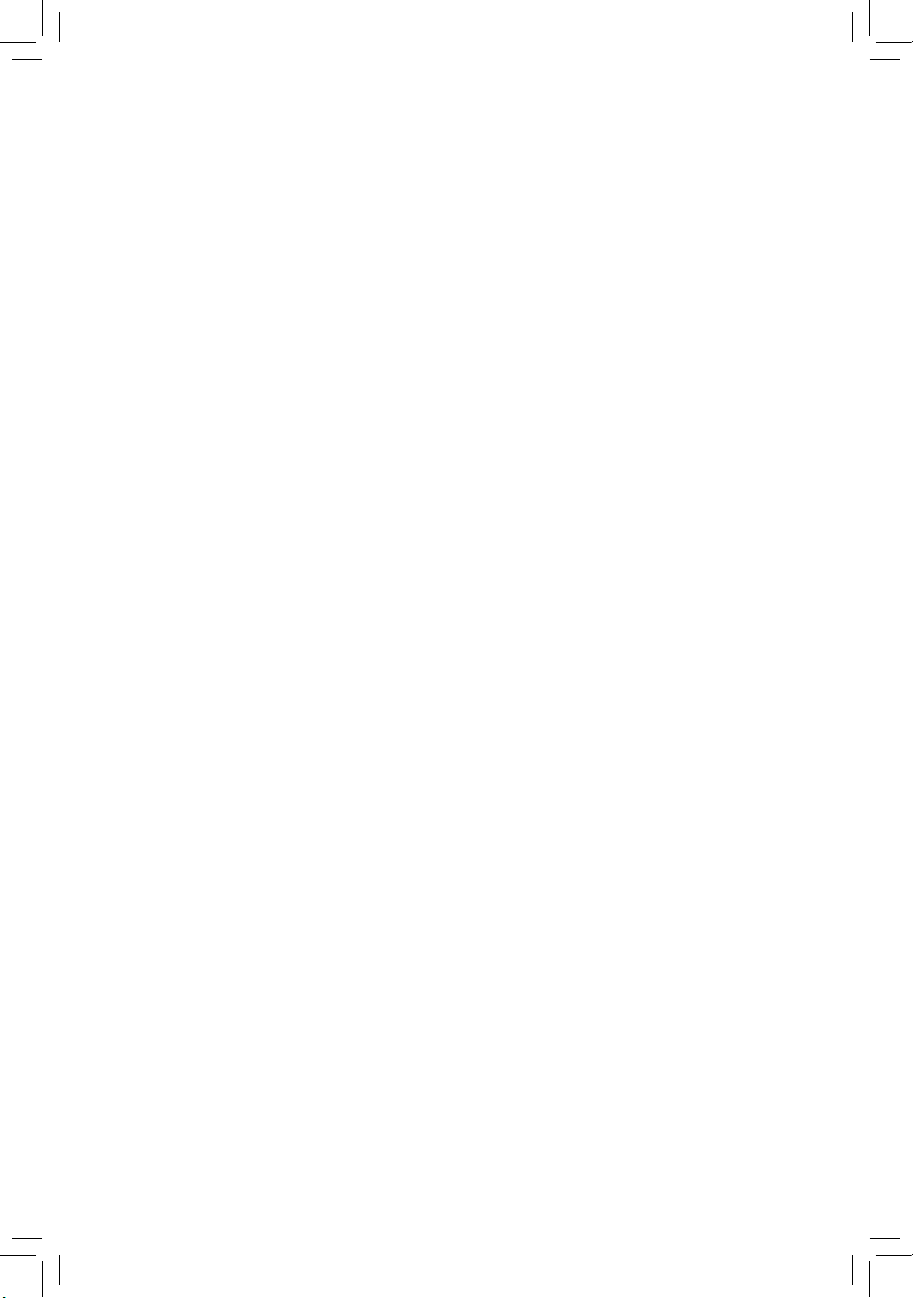
GA-A55M-S2H
使用手冊
Rev. 1001
12MC-A55MS2H-1001R
Page 2
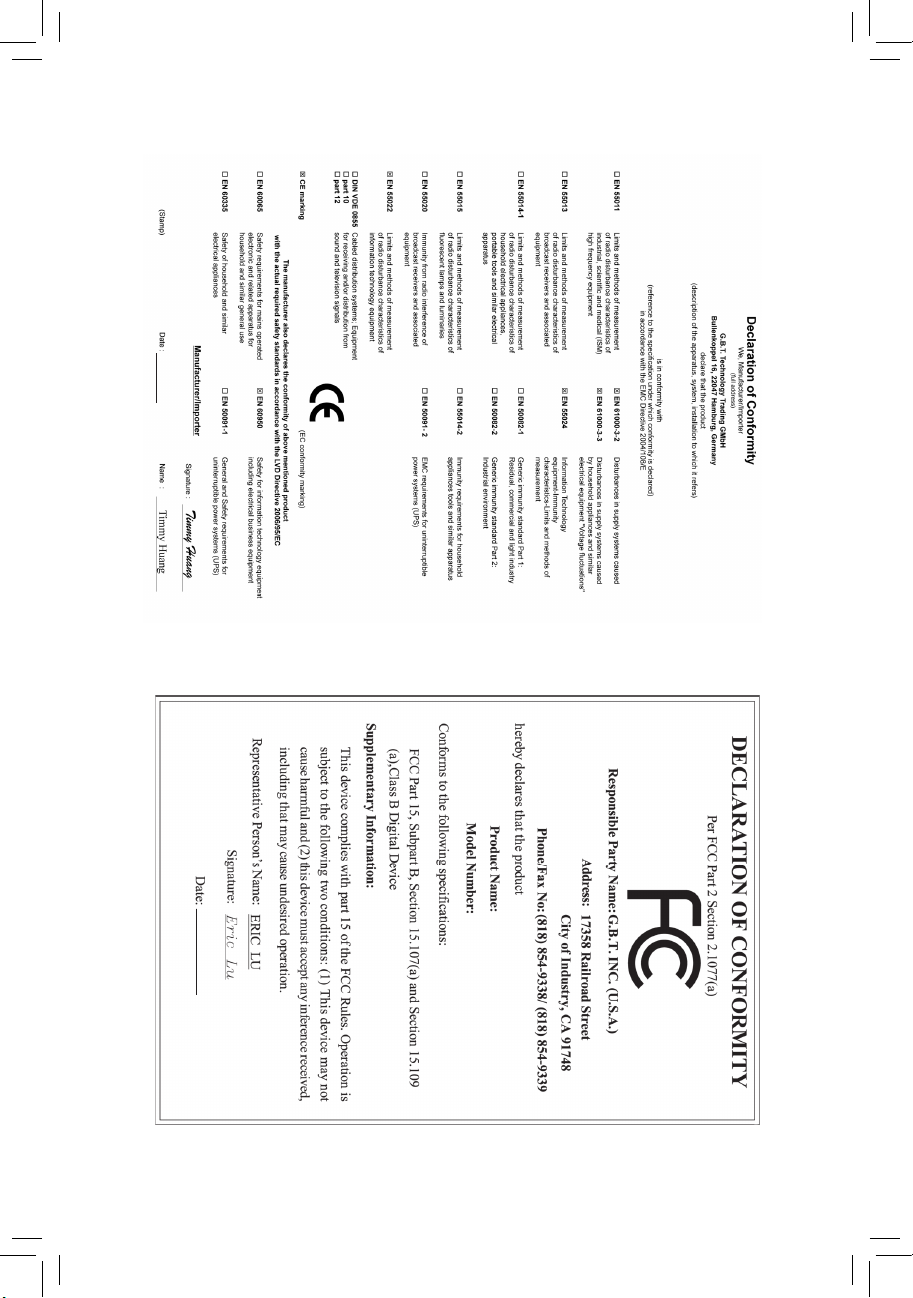
Motherboard
GA-A55M-S2H
Jun. 20, 2011
Jun. 20, 2011
Motherboard
GA-A55M-S2H
Page 3
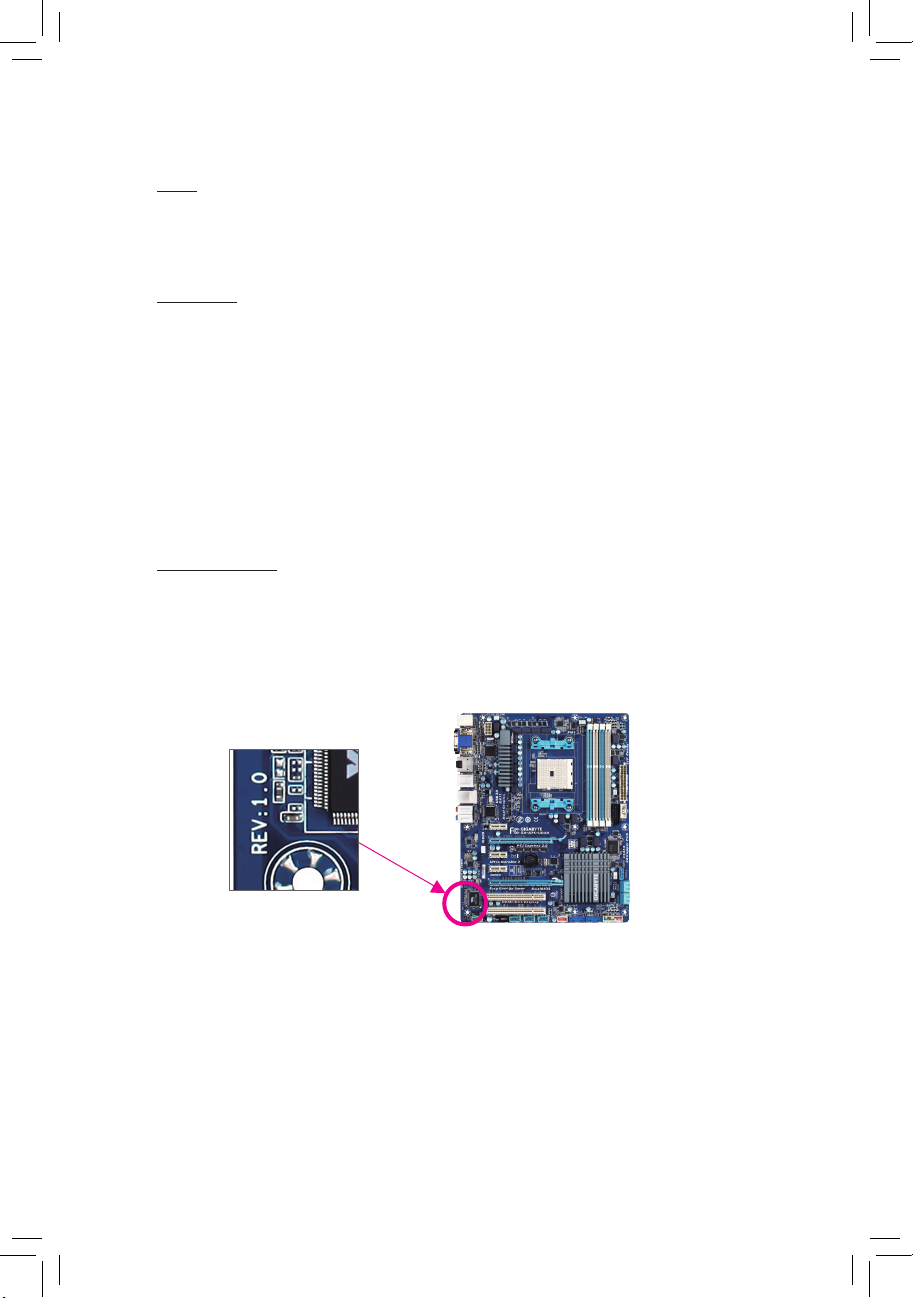
版權
©
2011年,技嘉科技股份有限公司,版權所有。
本使用手冊所提及之商標與名稱,均屬其合法註冊之公司所有。
責任聲明
本使用手冊受著作權保護,所撰寫之內容均為技嘉所擁有。
本使用手冊所提及之產品規格或相關資訊,技嘉保留修改之權利。
本使用手冊所提及之產品規格或相關資訊有任何修改或變更時,恕不另行通知。
未事先經由技嘉書面允許,不得以任何形式複製、修改、轉載、傳送或出版
本使用手冊內容。
為了協助您使用技嘉主機板,請仔細閱讀【使用手冊】。
產品相關資訊,請至網站查詢:http://www.gigabyte.tw/
產品版本辨識
您可以在主機板上找到標示著此主機板的版本「R E V : X.X」。其中X.X為數
字,例如標示「REV : 1.0」,意即此主機板的版本為1.0。當您要更新主機板的
BIOS、驅動程式或參考其他技術資料時,請注意產品版本的標示。
範例:
Page 4
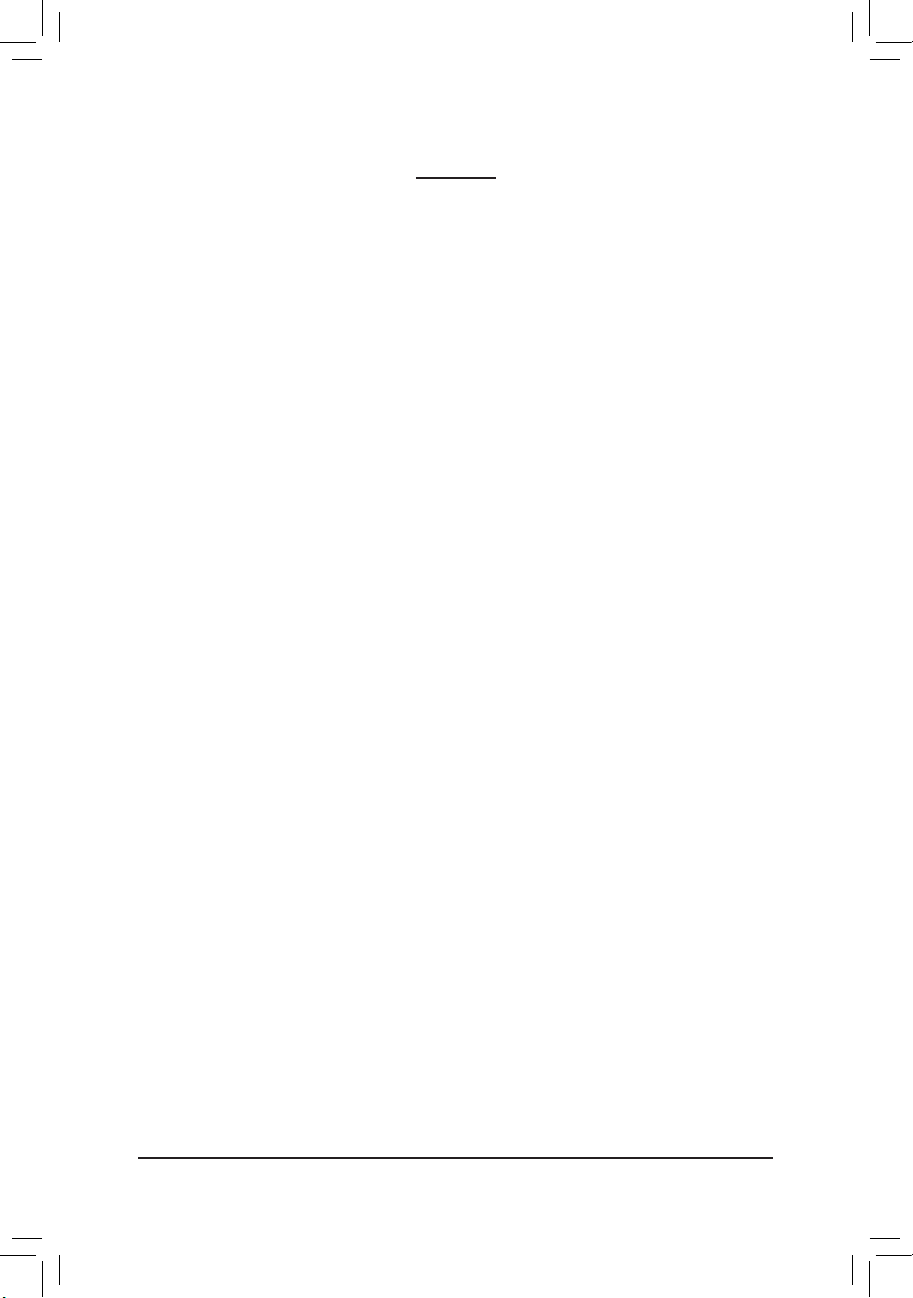
- 4 -
目 錄
GA-A55M-S2H主機板配置圖 ......................................................................................5
GA-A55M-S2H主機板功能方塊圖 .............................................................................6
第一章 硬體安裝 .......................................................................................................7
1-1 安裝前的注意須知 ......................................................................................... 7
1-2 產品規格 .......................................................................................................... 8
1-3 安裝處理器及散熱風扇 .............................................................................. 10
1-4 安裝記憶體模組 ........................................................................................... 11
1-5 安裝介面卡 .................................................................................................... 11
1-6 建構AMD Dual Graphics系統 .........................................................................12
1-7 後方裝置插座介紹 ....................................................................................... 13
1-8 插座及跳線介紹 ...........................................................................................15
第二章 BIOS 組態設定 ............................................................................................23
2-1 開機畫面 ........................................................................................................ 23
2-2 BIOS設定程式主畫面 ...................................................................................24
2-3 MB Intelligent Tweaker(M.I.T.) (頻率/電壓控制) ............................................ 25
2-4 Standard CMOS Features (標準CMOS設定) .................................................29
2-5 Advanced BIOS Features (進階BIOS功能設定) ........................................... 30
2-6 Integrated Peripherals (整合週邊設定) ......................................................... 31
2-7 Power Management Setup (省電功能設定) ..................................................33
2-8 PC Health Status (電腦健康狀態) .................................................................35
2-9 Load Fail-Safe Defaults (載入最安全預設值) .............................................. 36
2-10 Load Optimized Defaults (載入最佳化預設值) ............................................ 37
2-11 Set Supervisor/User Password (設定管理者/使用者密碼) ......................... 37
2-12 Save & Exit Setup (儲存設定值並結束設定程式) ..................................... 38
2-13 Exit Without Saving (結束設定程式但不儲存設定值) .............................. 38
第三章 驅動程式安裝 ............................................................................................39
第四章 附錄 ..............................................................................................................39
如何建構Serial ATA硬碟 ......................................................................................... 39
Page 5
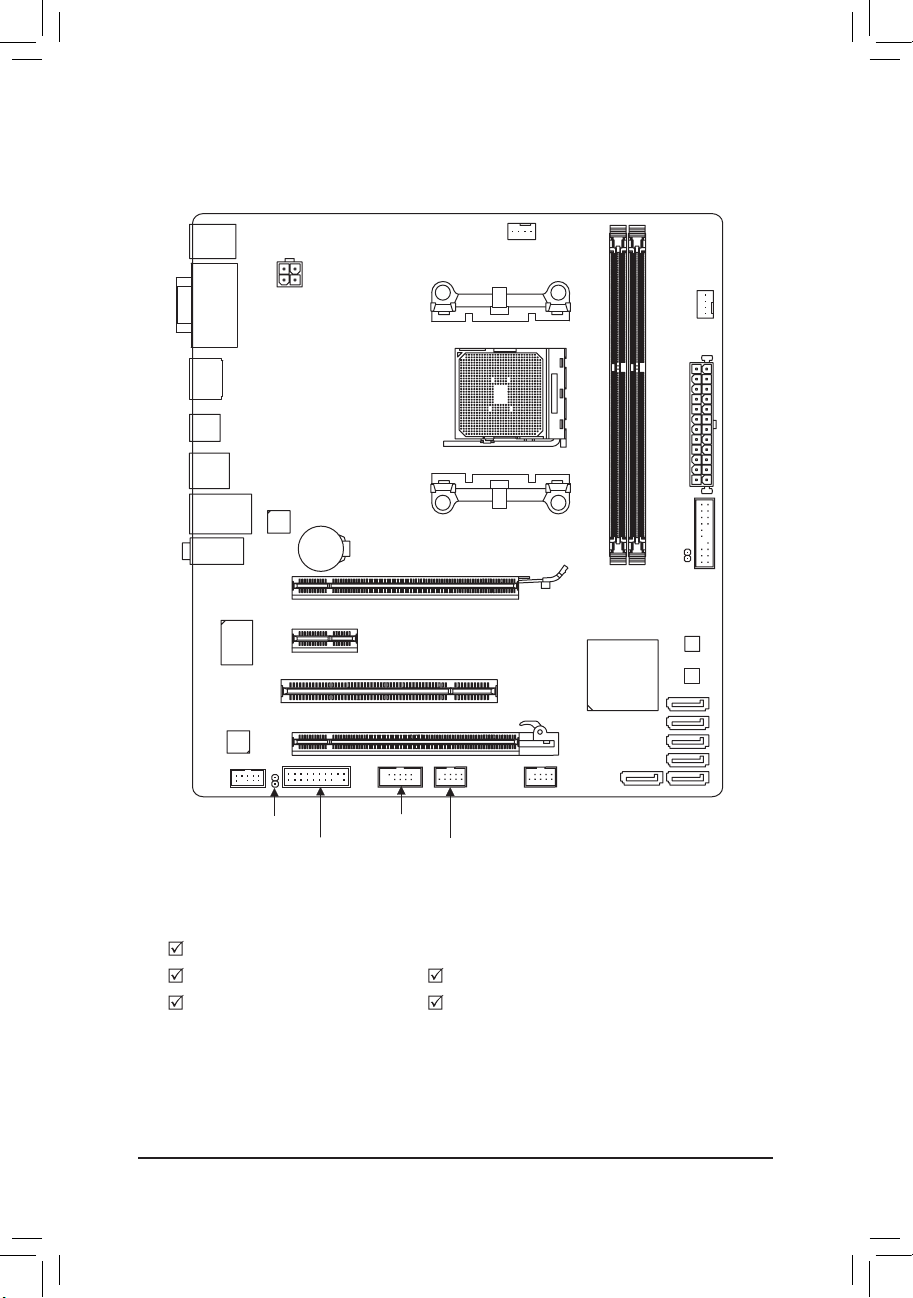
- 5 -
GA-A55M-S2H主機板配置圖
KB_MS_USB
CPU_FAN
ATX
GA-A55M-S2H
F_AUDIO
AUDIO
B_BIOS
DDR3_1
DDR3_2
BAT
F_PANEL
ATX_12V
SATA2_0 SATA2_1
SATA2_2
SATA2_3
OPTICAL
CODEC
CLR_CMOS
M_BIOS
VGA_DVI
USB_LAN
PCIEX16
PCIEX1
PCI
PCIEX4
F_USB1
F_USB2
COM
SYS_FAN
iTE
IT8720
清點配件
GA-A55M-S2H主機板- 1片
驅動程式光碟片- 1片 SATA 排線- 2條
使用手冊- 1本 後方I/O裝置鐵片- 1個
* 上述附帶配件僅供參考,實際配件請以實物為準,技嘉科技保留修改之權利。
Socket FM1
HDMI
R_USB
Realtek
RTL8111E
AMD A75/A55
SPDIF_O
TPM
SATA2_4
SATA2_5
Page 6
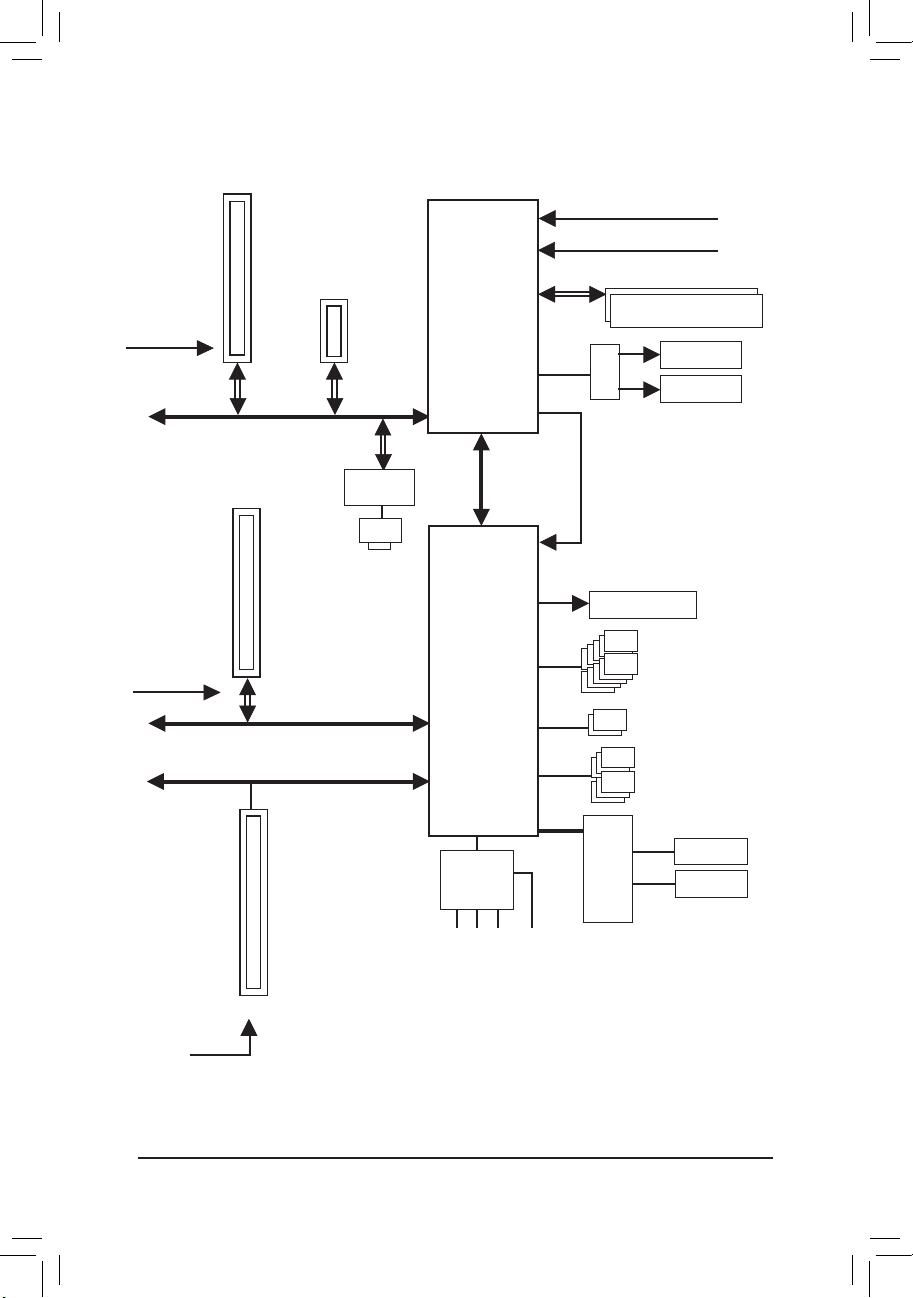
- 6 -
GA-A55M-S2H主機板功能方塊圖
UMI
APU CLK+/- (100 MHz)
DDR3 1866/1600/1333/1066 MHz
Dual Channel Memory
PCI Express Bus
PCIe CLK
(100 MHz)
1 PCI Express x16
1 PCI Express x4
x4
iTE
IT8720
COM Port
LPC
Bus
1 PCI
PCI Bus
PCI CLK
(33 MHz)
Dual BIOS
PCIe CLK
(100 MHz)
PCI Express Bus
PS/2 KB/Mouse
D-Sub
LAN
RJ45
x1
Realtek
RTL8111E
x1
1 PCI Express x1
x16
10 USB 2.0/1.1
DVI-D
HDMI
Switch
6 SATA 3Gb/s
AMD APU
DISP CLK+/- (100 MHz)
Line Out (Front Speaker Out)
MIC (Center/Subwoofer Speaker Out)
Line In (Rear Speaker Out)
CODEC
S/PDIF Out
AMD A75/A55
Page 7
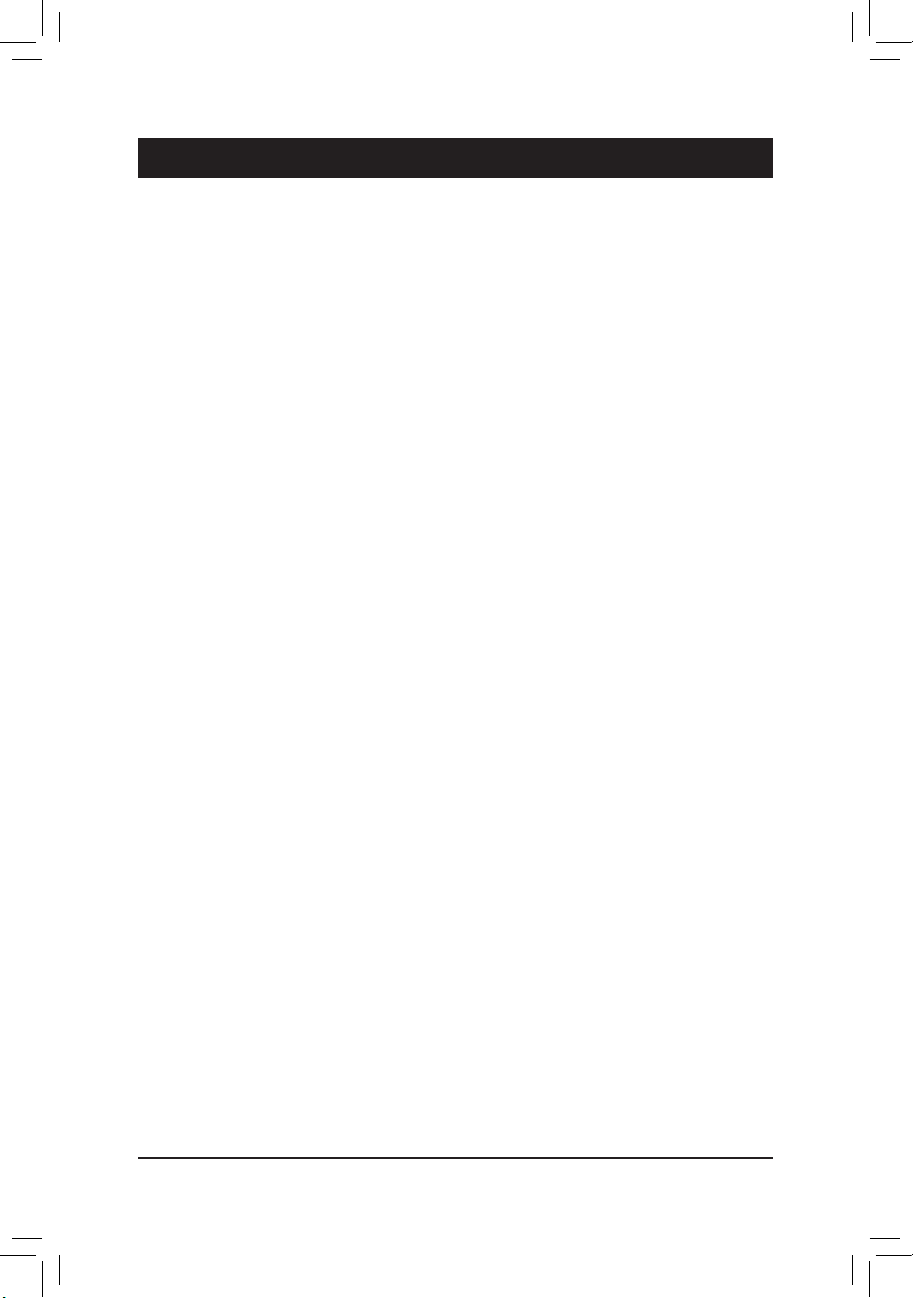
- 7 - 硬體安裝
第一章 硬體安裝
1-1 安裝前的注意須知
主機板是由許多精密的積體電路及其他元件所構成,這些積體電路很容易因靜電
影響而損壞。所以在安裝前請先詳閱此使用手冊並做好下列準備:
安裝前請勿任意撕毀主機板上的序號及代理商保固貼紙等,否則會影響到產
•
品保固期限的認定標準。
要安裝或移除主機板以及其他硬體設備之前請務必先關閉電源,並且將電源
•
線自插座中拔除。
安裝其他硬體設備至主機板內的插座時,請確認接頭和插座已緊密結合。
•
拿取主機板時請儘量不要觸碰金屬接線部份以避免線路發生短路。
•
拿取主機板、中央處理器(AP U)或記憶體模組時,最好戴上防靜電手環。若無
•
防靜電手環,請確保雙手乾燥,並先碰觸金屬物以消除靜電。
主機板在未安裝之前,請先置放在防靜電墊或防靜電袋內。
•
當您要拔除主機板電源插座上的插頭時,請確認電源供應器是關閉的。
•
在開啟電源前請確定電源供應器的電壓值是設定在所在區域的電壓標準值。
•
在開啟電源前請確定所有硬體設備的排線及電源線都已正確地連接。
•
請勿讓螺絲接觸到主機板上的線路或零件,避免造成主機板損壞或故障。
•
請確定沒有遺留螺絲或金屬製品在主機板上或電腦機殼內。
•
請勿將電腦主機放置在不平穩處。
•
請勿將電腦主機放置在溫度過高的環境中。
•
在安裝時若開啟電源可能會造成主機板、其他設備或您自己本身的傷害。
•
如果您對執行安裝不熟悉,或使用本產品發生任何技術性問題時,請洽詢專
•
業的技術人員。
Page 8
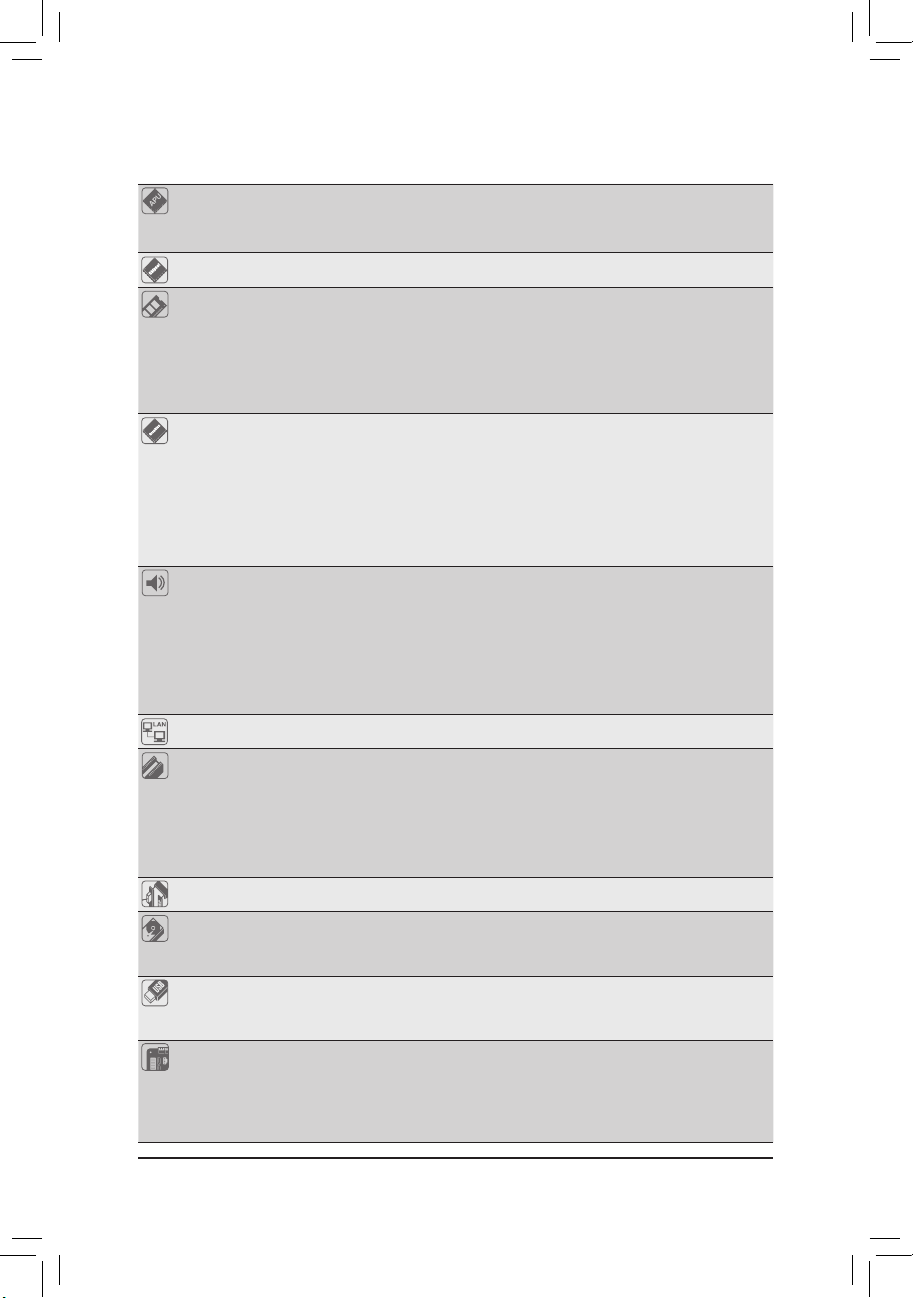
硬體安裝 - 8 -
1-2 產品規格
處理器(APU) FM1 插槽:
- 支援AMD A系列處理器
(請至技嘉網站查詢有關支援的處理器列表)
晶片組 AMD A75/A55
記憶體 2個1.5V DDR3 DIMM插槽,最高支援到16 GB
* 由於Win dows 32-bi t作業系統的限制,若安裝超過4 GB的實體記憶體
時,實際上顯示之記憶體容量將少於4 GB。
支援雙通道記憶體技術
支援DDR3 1866/1600/1333/1066 MHz
(請至技嘉網站查詢有關支援的記憶體模組速度及列表)
顯示功能 內建於APU:
- 1個D-Sub插座
- 1個DVI-D插座,可支援至最高1920x1200的解析度
* 此DVI- D插座不支援轉 接為D-Sub的功能。
- 1個HDMI插座,可支援至最高1920x1200的解析度
(所有內建顯示插座皆不支援熱插拔功能。若您在使用過程中欲更換顯
示器插座,請先關機後再執行。)
音效 內建Realtek ALC889晶片
支援High Definition Audio
支援2/4/5.1/7.1聲道
* 若要啟動7.1聲道音效輸出,必須使用HD (High Definition,高傳真)音效
模組的前 方面板音源輸出接出,並透過音效軟體選擇多聲道音效功
能。
支援S/PDIF輸出
網路 內建1個Realtek RTL8111E晶片(10/100/1000 Mbit)
擴充槽 1個PCI Express x16插槽,支援x16運作規格(PCIEX16)
* 為發揮顯示卡最大效能,安裝一張顯示卡時務必安裝至PCIEX16插槽。
1個PCI Express x16插槽,支援x4運作規格 (PCIEX4)
1個PCI Express x1插槽
(所有PCI Express插槽皆支援PCI Express 2.0)
1個PCI 插槽
多重顯示技術 支援AMD Dual Graphics技術
儲存裝置介面 內建於晶片組:
- 6個SATA 3Gb/s插座,可連接6個SATA 3Gb/s裝置
- 支援RAID 0、RAID 1、RAID 10及JBOD功能
USB 內建於晶片組:
- 最多支援10個U SB 2.0/1.1連接埠(6個在後方面板,4個需經由排
線從主機板內USB插座接出)
內接插座 1個24-pin ATX主電源插座
1個4-pin ATX 12V電源插座
6個SATA 3Gb/s插座
1個APU風扇插座
1個系統風扇插座
Page 9
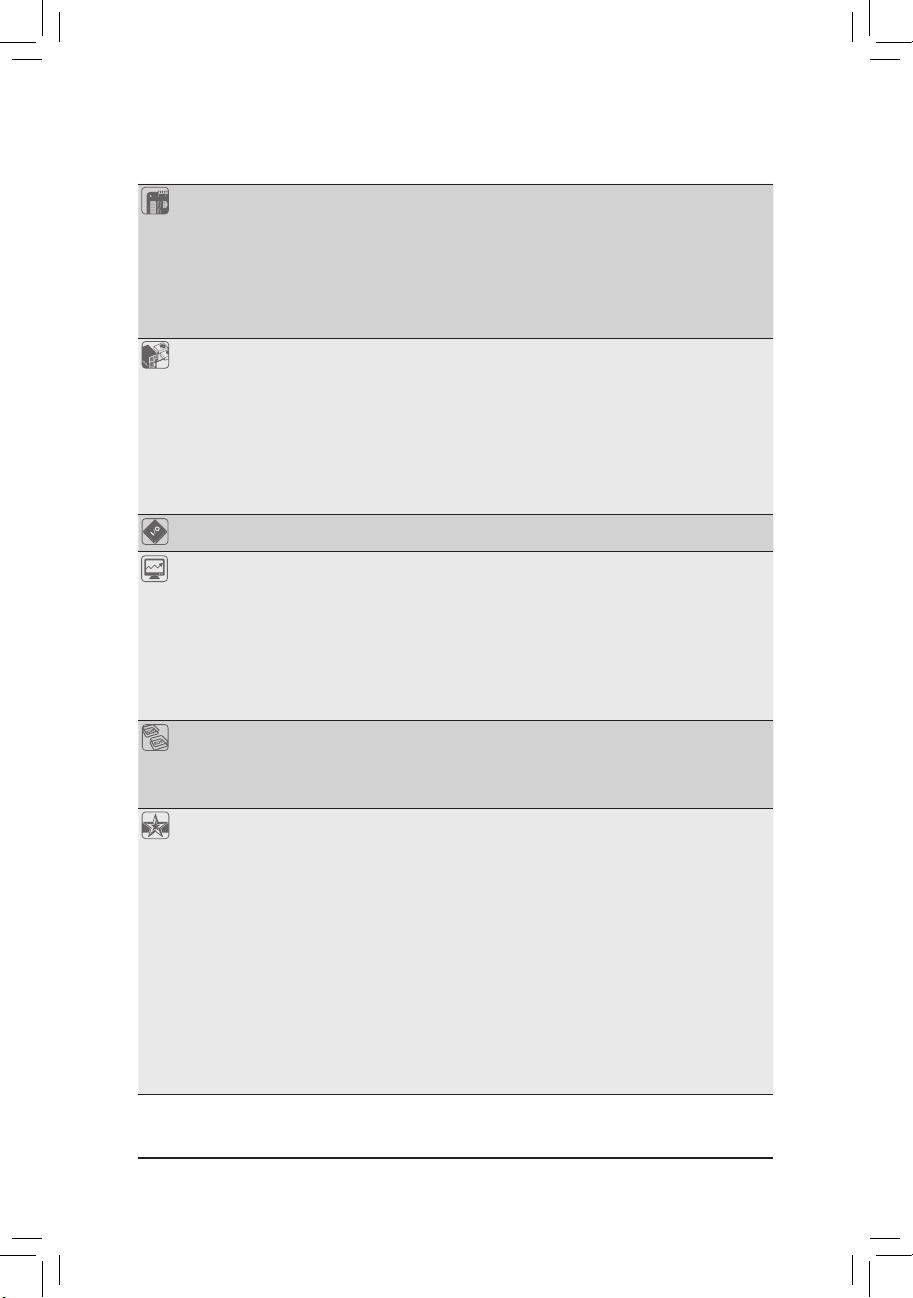
- 9 - 硬體安裝
內接插座 1個前端控制面板插座
1個前端音源插座
1個S/PDIF輸出插座
2個USB 2.0/1.1插座
1個串列埠插座
1個安全加密模組(TPM)插座
1個清除CMOS資料功能接腳
後方面板裝置
連接插座
1個PS/2鍵盤/滑鼠插座
1個D-Sub插座
1個DVI-D插座
1個HDMI插座
1個S/PDIF光纖輸出插座
6個USB 2.0/1.1連接埠
1個RJ-45埠
3個音源接頭(音源輸入/音源輸出/麥克風)
I/O控制器 內建iTE IT8720晶片
硬體監控 系統電壓偵測
APU/系統溫度偵測
APU/系統風扇轉速偵測
APU過溫警告
APU/系統風扇故障警告
APU/系統智慧風扇控制
* 是否支援AP U/系統智慧風扇控制功能會依不同的AP U/系統散熱風 扇而
定。
BIOS 2個32 Mbit flash
使用經授權AWARD BIOS
支援DualBIOS™
PnP 1.0a、DMI 2.0、SM BIOS 2.4、ACPI 1.0b
附加工具程式 支援@BIOS
支援Q-Flash
支援Xpress BIOS Rescue
支援Download Center
支援Xpress Install
支援Xpress Recovery2
支援EasyTune
* EasyTune可使用的功能會因不同主機板而有所差異。
支援Smart Recovery
支援Auto Green
支援ON/OFF Charge
支援3TB+ Unlock
支援Q-Share
Page 10
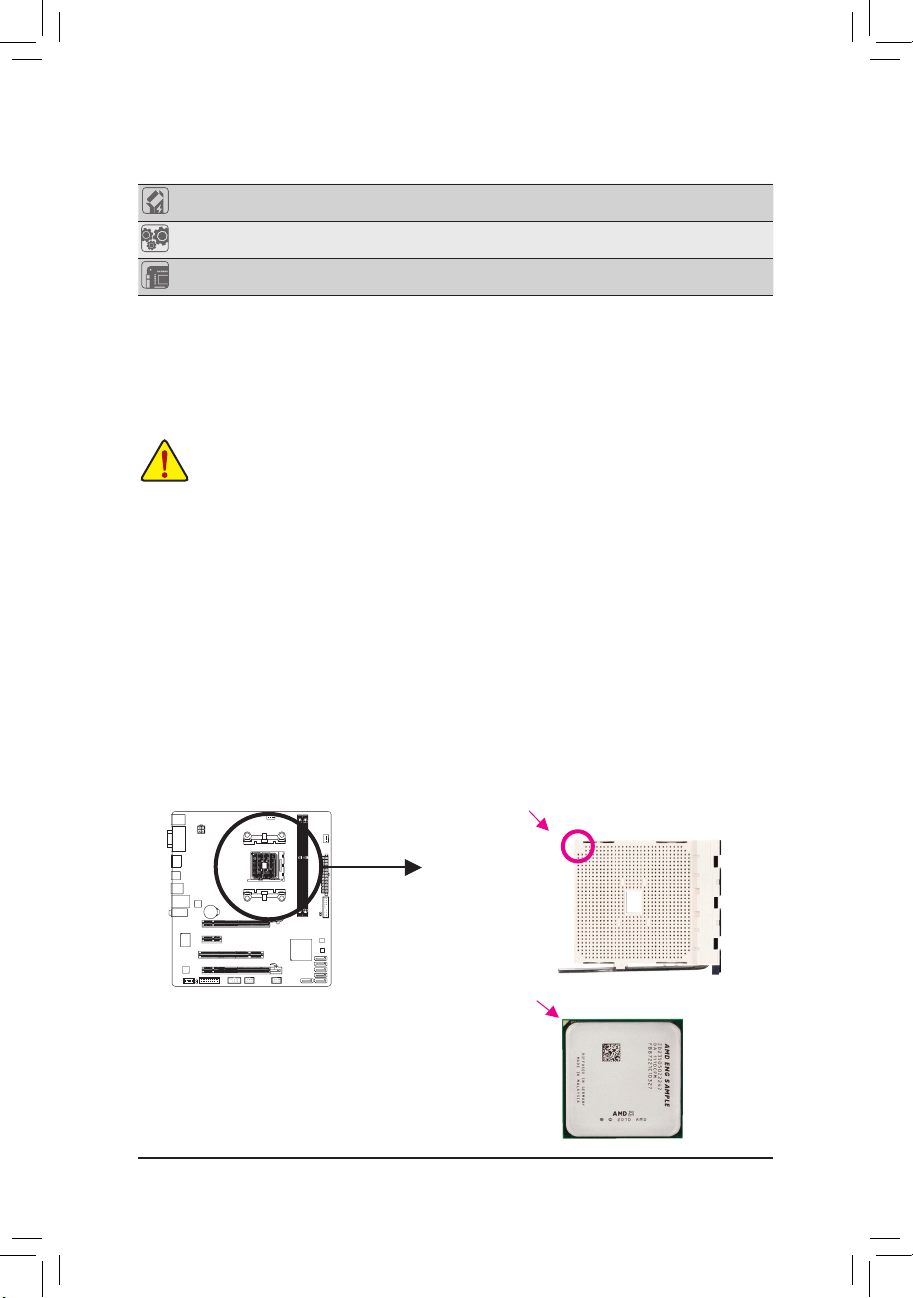
硬體安裝 - 10 -
附贈軟體 Norton Internet Security (OEM版本)
作業系統 支援Microsoft
®
Windows 7/Vista/XP
規格 Micro ATX規格;24.4公分x 22.5公分
* 產品規格或相關資訊技嘉保留修改之權利,有任何修改或變更時,恕不另行通知。
1-3 安裝處理器及散熱風扇
安裝中央處理器(APU)
A. 請先確認主機板上APU插槽的第一腳(小三角形)位置及APU的第一腳(小三角形)位置。
在開始安裝處理器(APU)前,請注意以下的訊息:
•
請確認所使用的APU是在此主機板的支援範圍。
(請至技嘉網站查詢有關支援的APU列表)
•
安裝APU之前,請務必將電源關閉,以免造成毀損。
•
請確認APU的第一腳位置,若方向錯誤,APU會無法放入APU插槽內(或是確認APU
兩側的凹角位置及APU插槽上的凸角位置)。
•
請在APU表面塗抹散熱膏。
•
在APU散熱風扇未安裝完成前,切勿啟動電腦,否則過熱會導致APU的毀損。
•
請依據您的APU規格來設定頻率,我們不建議您將系統速度設定超過硬體之標準
範圍,因為這些設定對於週邊設備而言並非標準規格。如果您要將系統速度設定
超出標準規格,請評估您的硬體規格,例如:A P U、顯示卡、記憶體、硬碟等來
設定。
A系列APU
FM1插槽
APU上的小三角形
記號為第一腳位置
插槽上的小三角形
記號為第一腳位置
Page 11
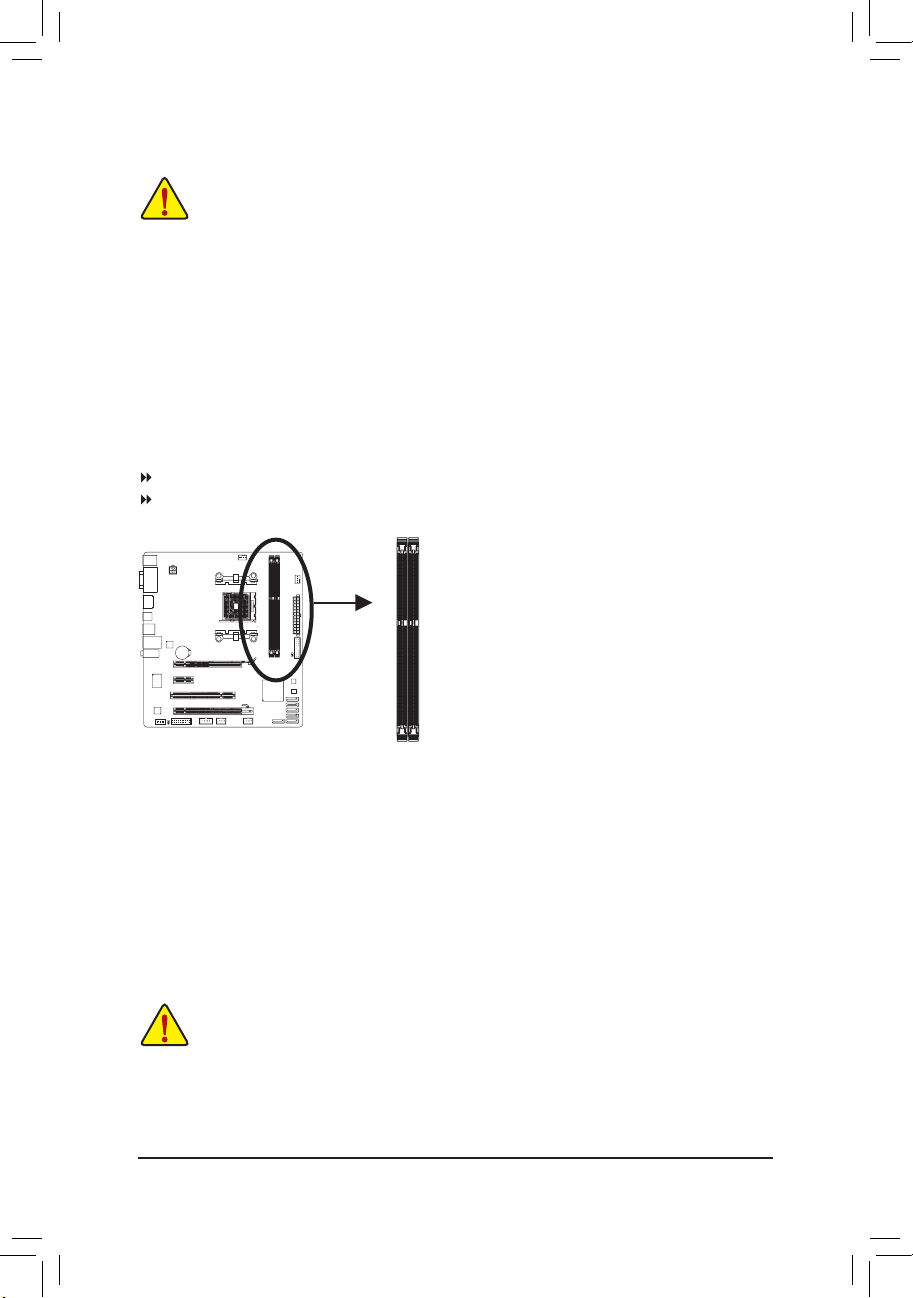
- 11 - 硬體安裝
1-4 安裝記憶體模組
雙通道記憶體技術
此主機板配置2個DDR3記憶體模組插槽並支援雙通道記憶體技術(Dual Channel Technology)。安
裝記憶體模組後,BIO S會自動偵測記憶體的規格及其容量。當使用雙通道記憶體時,記憶
體匯流排的頻寬會增加為原來的兩倍。
2個DDR3記憶體模組插槽分為兩組通道(Channel):
通道0 (Channel 0):DDR3_2 (插槽2)
通道1 (Channel 1):DDR3_1 (插槽1)
DDR3_2
DDR3_1
由於APU的限制,若要使用雙通道記憶體技術,在安裝記憶體模組時需注意以下說明:
如果只安裝一支DDR3記憶體模組,無法啟動雙通道記憶體技術。1.
如果要安裝兩支D DR3記憶體模組,建議您使用相同的記憶體模組(即相同容量、廠2.
牌、速度、顆粒),才能發揮雙通道記憶體技術的最佳效能。
在開始安裝記憶體模組前,請注意以下的訊息:
請確認所使用的記憶體模組規格是在此主機板的支援範圍,建議您使用相同容
•
量、廠牌、速度、顆粒的記憶體模組。
(請至技嘉網站查詢有關支援的記憶體模組速度及列表)
在安裝記憶體模組之前,請務必將電源關閉,以免造成毀損。
•
記憶體模組有防呆設計,若插入的方向錯誤,記憶體模組就無法安裝,此時請立
•
刻更改插入方向。
1-5 安裝介面卡
在開始安裝介面卡前,請注意以下的訊息:
請確認所使用的介面卡規格是在此主機板的支援範圍,並請詳細閱讀介面卡的使
•
用手冊。
在安裝介面卡之前,請務必將電源關閉,以免造成毀損。
•
Page 12
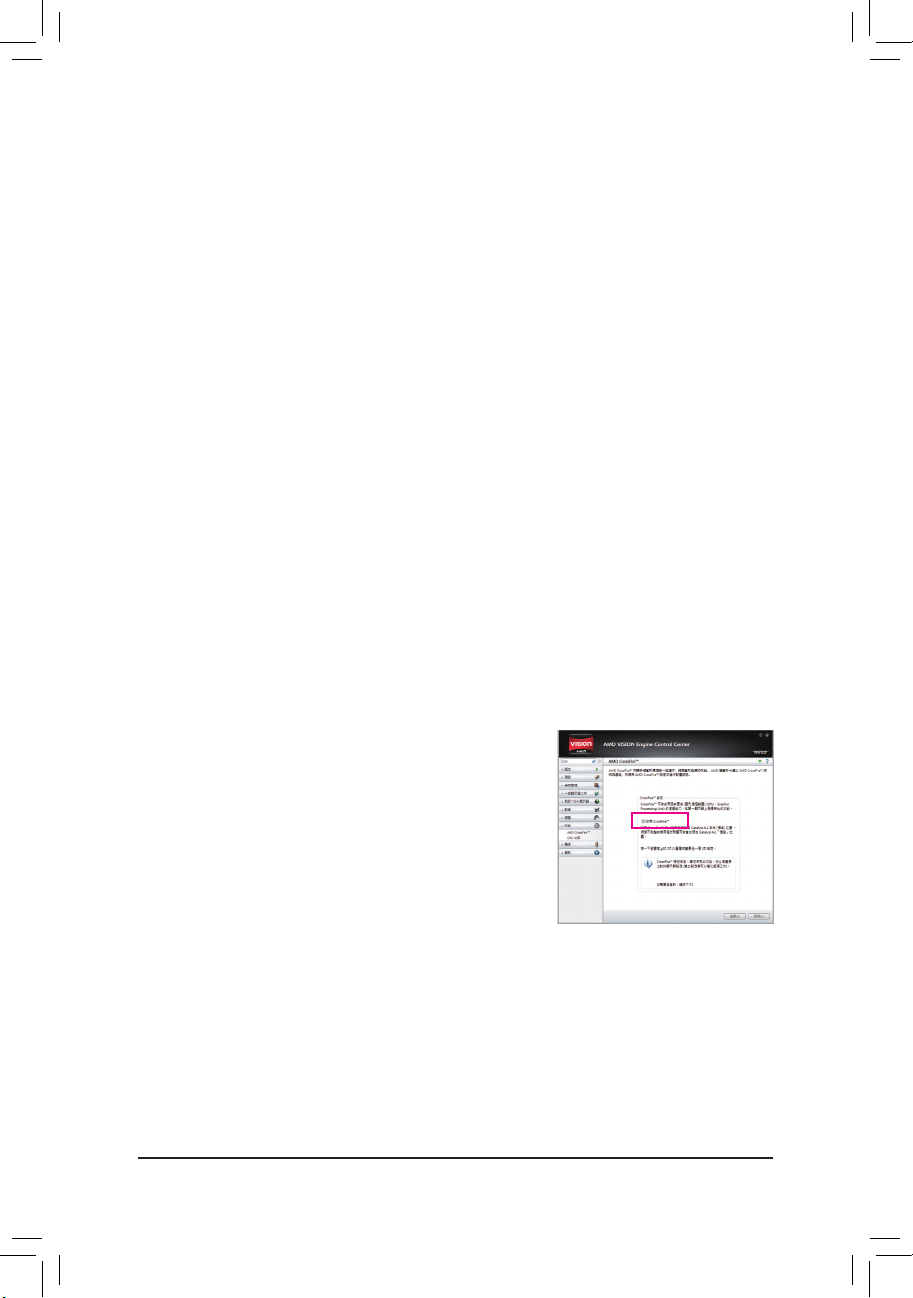
硬體安裝 - 12 -
(註) 請確認主機板晶片組、內建顯示功能及外接顯示卡的驅動程式皆已正確安裝。
1-6 建構AMD Dual Graphics系統
AMD Dual Graphics技術經由獨立顯示卡和內建顯示核心結合的模式下,為AMD平台帶來了顯
著的顯示性能突破。本章節提供啟動AMD Dual Graphics的步驟說明。
A. 系統需求
- AMD A系列處理器
- 作業系統Windows 7
- 支援AMD Dual Graphics功能的主機板及其驅動程式
-
AMD Radeon HD 6000系列且支援AMD Dual Graphics功能的顯示卡 (詳細資訊請至AMD官方網
站查詢)
及其驅動程式
B. 安裝顯示卡及BIOS設定
步驟一:
參考「1-5安裝介面卡」章節的步驟將顯示卡安裝至主機板上的PCIEX16插槽。將顯示器的接
頭接至顯示卡並且開機。
步驟二:
進入BIOS設定程式的「Advanced BIOS Features」,針對以下選項進行設定:
- 「UMA Frame Buffer Size」選項設為「512MB」或「1024MB」。
- 「Init Display First」選項設為「Onboard」。
設定完成,儲存設定值後退出且關機。
步驟三:
將顯示器的接頭從顯示卡上移除,並接至主機板內建的顯示插座,最後請重新開機。
C. 設定顯示驅動程式
在作業系統中 安裝完顯示卡的 驅動程式後,進 入「A MD
VISION Engine Control Center」。瀏覽至「效能\AMD Cross-
Fire™」畫面,確認「啟用CrossFire™」已被選取。
Page 13
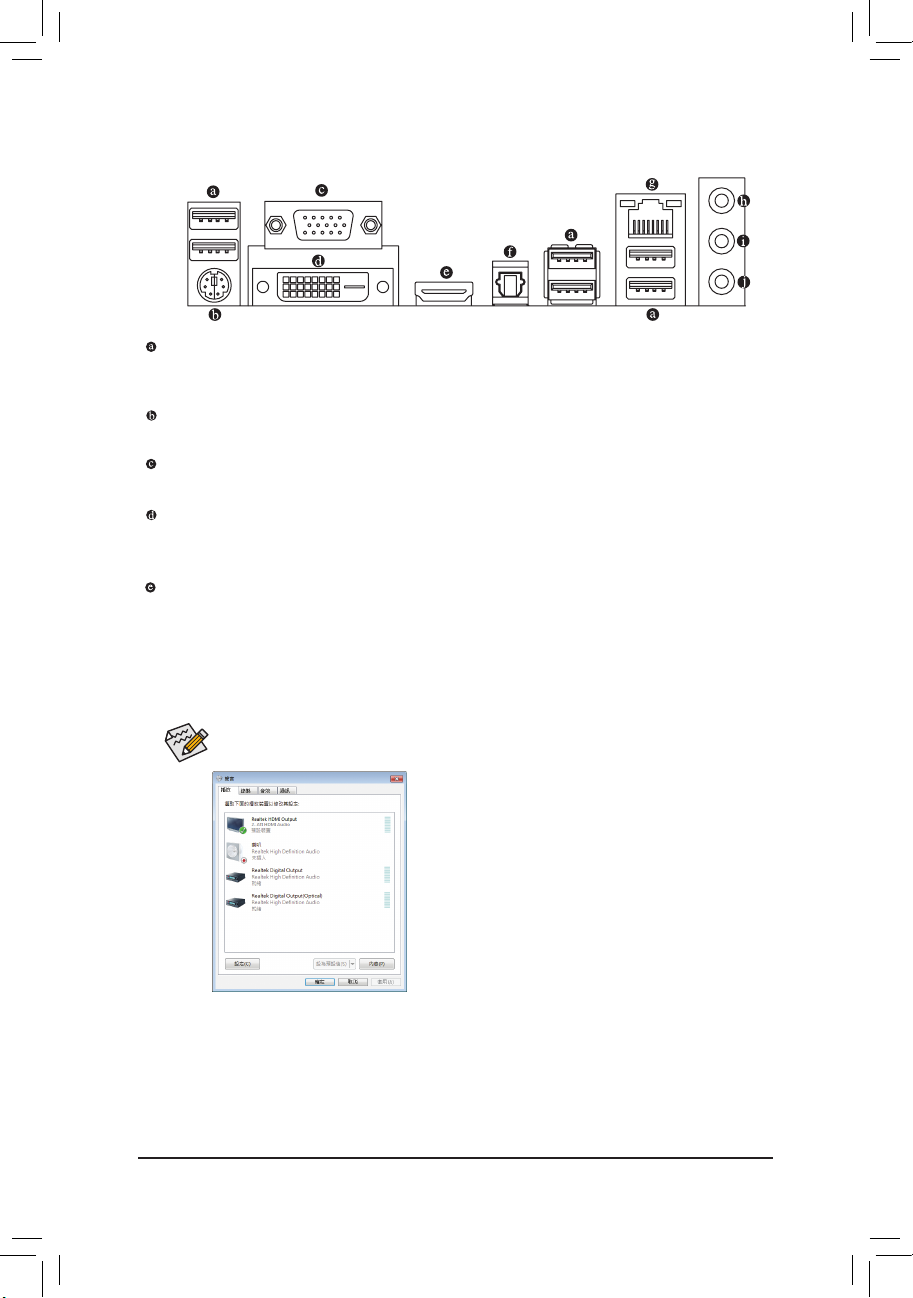
- 13 - 硬體安裝
1-7 後方裝置插座介紹
USB 2.0/1.1 連接埠
此連接埠支援USB 2.0/1.1規格,您可以連接USB裝置至此連接埠。例如:USB鍵盤/滑鼠、USB
印表機、USB隨身碟…等。
PS/2 鍵盤/滑鼠插座
連接PS/2鍵盤或滑鼠至此插座。
D-Sub插座
(註一)
此插座支援15-pin的D-Sub接頭,您可以連接支援D-Sub接頭的螢幕至此插座。
DVI-D插座
(註一)(註二)
此插座支援DV I-D規格並且可支援最高至1920x1200的解析度(實際所支援的解析度會依您
所使用的顯示器而有不同),您可以連接支援DVI-D接頭的螢幕至此插座。
HDMI插座
(註一)
HDMI (High-Definition Multimedia Interface)是一種全數位化影像/聲音傳輸介面,可以傳送未經
壓縮的音頻信號及影像信號。此插座可相容於HDCP規格並且支援Dolby TrueHD及DTS HD
Master Audio音訊格式,最高可支援
192KHz/24bit 8-channel LPCM音效輸出。
您可以連接支援
HDMI接頭的螢幕至此插座。HDMI技術最高可支援至1920x1200的解析度,實際所支援的解析
度會依您所使用的顯示器而有不同。
當您安裝HDMI螢幕後,請將音效播放的預設裝置設為HDMI(此選項名稱會因不同
作業系統而有不同,下圖說明以Windows 7作業系統為例)。
(註一) 所有內建顯示插座皆不支援熱插拔功能。若您在使用過程中欲更換顯示器插座,請
先關機後再執行。
(註二) 此DVI-D插座不支援轉接為D-Sub的功能。
在Wi ndow s 7進入此選單,請在開始>控制台>硬體
和音效>聲音>播放,將「Realtek HDMI Output - ATI
HDMI Audio」設為預設值。
Page 14

硬體安裝 - 14 -
S/PDIF光纖輸出插座
此插座提供數位音效輸出至具有光纖傳輸功能的音效系統,使用此功能時須確認您的
音效系統具有光纖數位輸入插座。
網路插座(RJ-45)
此網路插座是超高速乙太網路(Gigabit Ethernet),提供連線至網際網路,傳輸速率最高每
秒可達1 GB (1 Gbps)。網路插座指示燈說明如下:
要移除連接於各插座上的連接線時,請先移除設備端的接頭,再移除連接至主機板
•
端的接頭。
移除連接線時,請直接拔出,切勿左右搖晃接頭,以免造成接頭內的線路短路。
•
若要啟動7.1聲道音效輸出,必須使用HD (High Definition,高傳真)音效模組的前方面板音
源輸出接出,並透過音效軟體選擇多聲道音效功能。
A. 雙螢幕組合:
此主機板內建三種視訊輸出接頭:D-Sub、DVI-D及HDMI。下表列出是否支援雙螢幕輸出
的組合。
B. 播放HD DVD及藍光光碟:
要播放HD DVD或藍光光碟,建議您參考下列系統配備規格(或更高的系統規格),才能獲
得較佳的播放品質。
• 處理器:AMD A series以上處理器
• 記憶體:2支DDR3 1333 MHz、容量1 GB的記憶體模組,並啟動雙通道技術
• BIOS設定:UMA Frame Buffer Size 需設為512 MB以上(請參考第二章「BIOS組態設定」
-「Advanced BIOS Features」的說明)
• 播放軟體:CyberLink PowerDVD 10.0或以上(請注意:請啟動硬體影像加速功能。)
• 相容於HDCP規格的顯示器
(註) 只有HDMI插座會輸出畫面。
雙螢幕組合
組合 是否支援
DVI-D + D-Sub 支援
DVI-D + HDMI 不支援
(註)
HDMI + D-Sub 支援
音源輸入(藍色)
此插孔預設值為音源輸入孔。外接光碟機、隨身聽及其他音源輸入裝置可以接至此插孔。
音源輸出(綠色)
此插孔預設值為音源輸出孔。在使用耳機或2聲道音效輸出時,可以接至此插孔來輸出聲
音。在4/5.1/7.1聲道音效輸出模式中,可提供前置主聲道音效輸出。
麥克風(粉紅色)
此插孔為麥克風連接孔。麥克風必須接至此插孔。
運作指示燈
連線/速度
指示燈
網路插座
運作指示燈:連線/速度指示燈:
燈號狀態 說明
亮橘色燈 傳輸速率1 G bps
亮綠色燈 傳輸速率10 0 Mbps
燈滅 傳輸速率10 M bps
燈號狀態 說明
閃爍 傳輸資料中
燈滅 無傳輸資料
Page 15

- 15 - 硬體安裝
1-8 插座及跳線介紹
連接各種外接硬體設備時,請注意以下的訊息:
請先確認所使用的硬體設備規格與欲連接的插座符合。
•
在安裝各種設備之前,請務必將設備及電腦的電源關閉,並且將電源線自插座中
•
拔除,以免造成設備的毀損。
安裝好設備欲開啟電源前,請再次確認設備的接頭與插座已緊密結合。
•
1
2
5
3
8 910
13
7
511
1) ATX_12V
2) ATX
3) CPU_FAN
4) SYS_FAN
5) SATA2_0/1/2/3/4/5
6) F_PANEL
7) F_AUDIO
8) SPDIF_O
9) F_USB1/F_USB2
10) COM
11) TPM
12) CLR_CMOS
13) BAT
4
6
12
Page 16

硬體安裝 - 16 -
131
2412
ATX
ATX_12V:
1/2) ATX_12V/ATX (2x2-pin 12V電源插座及2x12-pin主電源插座)
透過電源插座可使電源供應器提供足夠且穩定的電源給主機板上的所有元件。在插入
電源插座前,請先確定電源供應器的電源是關閉的,且所有裝置皆已正確安裝。電源
插座有防呆設計,確認正確的方向後插入即可。
12V電源插座主要是提供APU電源,若沒有接上12V電源插座,系統將不會啟動。
為因應擴充需求,建議您使用輸出功率大的電源供應器(500瓦或以上),以供應足
夠的電力需求。若使用電力不足的電源供應器,可能會導致系統不穩或無法開
機。
接腳 定義
1 接地腳
2 接地腳
3 +12V
4 +12V
ATX_12V
21
43
ATX:
接腳 定義 接腳 定義
1 3.3V 13 3.3V
2 3.3V 14 -12V
3 接地腳 15 接地腳
4 +5V 16 PS_ON (soft On/Off)
5 接地腳 17 接地腳
6 +5V 18 接地腳
7 接地腳 19 接地腳
8 Power Good 20 -5V
9 5VSB (stand by +5V) 21 +5V
10 +12V 22 +5V
11 +12V (僅供2x12-pin的電
源接頭使用)
23 +5V (僅供2x12-pin的電源
接頭使用)
12 3.3V (僅供2x12-pin的電
源接頭使用)
24 接地腳 (僅供2x12-p in的
電源接頭使用)
Page 17

- 17 - 硬體安裝
3/4) CPU_FAN/SYS_FAN (散熱風扇電源插座)
此主機板的CP U_FAN及SY S_FA N散熱風扇電源接頭為4-pin。電源接頭皆有防呆設計,安
裝時請注意方向(黑色線為接地線)。此主機板支援AP U風扇控制功能,須使用具有轉速
控制設計的AP U散熱風扇才能使用此功能。建議您於機殼內加裝系統散熱風扇,以達到
最佳的散熱效能。
請務必接上散熱風扇的電源插座,以避免APU及系統處於過熱的工作環境,若
•
溫度過高可能導致APU或是系統當機。
這些散熱風扇電源插座並非跳線,請勿放置跳帽在針腳上。
•
CPU_FAN:
SYS_FAN:
CPU_FAN
SYS_FAN
DEBUG
PORT
1
1
接腳 定義
1 接地腳
2 +12V /速度控制腳
3 轉速偵測腳
4 速度控制腳
接腳 定義
1 接地腳
2 +12V /速度控制腳
3 轉速偵測腳
4 保留
5) SATA2_0/1/2/3/4/5 (SATA 3Gb/s插座,由AMD A75/A55晶片組控制)
這些SATA插座支援SATA 3Gb/s規格,並可相容於SATA 1.5Gb/s規格。一個SATA插座只能連
接一個SATA裝置。
透過AMD A75/A55晶片組可以建構RAID 0、RAID 1、
RAID 10及JBOD磁碟
陣列,若您要建構RAID,請參考第四章-「如何建構Serial ATA硬碟」的說明。
1
DEBUG
PORT
G.QBOFM
SATA2_0
•
若要建構RAID 0或是RAID 1,最少須準備兩個硬碟。若使用兩個以上的硬碟,硬
碟總數需為偶數。
•
若要建構RAID 10,須準備四個硬碟。
請將S ATA排線的L型接頭連接至
SATA硬碟。
7
接腳 定義
1 接地腳
2 TXP
3 TXN
4 接地腳
5 RXN
6 RXP
7 接地腳
DEBUG
PORT
G.QBOFM
DEBUG
PORT
G.QBOFM
DEBUG
PORT
G.QBOFM
DEBUG
PORT
G.QBOFM
DEBUG
PORT
G.QBOFM
SATA2_1
SATA2_2
SATA2_3
SATA2_4
SATA2_5
Page 18

硬體安裝 - 18 -
電腦機殼的前方控制面板設計會因不同機殼而有不同,主要包括電源開關、系統
重置開關、電源指示燈、硬碟動作指示燈、喇叭等,請依機殼上的訊號線連接。
6) F_PANEL (前端控制面板接腳)
電腦機殼的電源開關、系統重置開關、喇叭及系統運作指示燈等可以接至此接腳。請
依據下列的針腳定義連接,連接時請注意針腳的正負(+/-)極。
電源指示燈
1
2
19
20
CI-
CI+
PWR-
PWR+
MSG-
PW-
SPEAK+
SPEAK-
MSG+
PW+
訊息/電源/待命
指示燈
HD-
RES+
HD+
RES-
硬碟動作
指示燈
系統重置開關
機殼被開啟
偵測接腳
電源開關
喇叭接腳
•
PW-電源開關(紅色):
連接至電腦機殼前方面板的主電源開關鍵。您可以在BIOS組態中設定此按鍵的關機方
式(請參考第二章「BIOS組態設定」-「Power Management Setup」的說明)。
•
SPEAK-喇叭接腳(橘色):
連接至電腦機殼前方面板的喇叭。系統會以不同的嗶聲來反應目前的開機狀況,通常
正常開機時,會有一嗶聲;若開機發生異常時,則會有不同長短的嗶聲。
•
HD-硬碟動作指示燈(藍色):
連接至電腦機殼前方面板的硬碟動作指示燈。當硬碟有存取動作時指示燈即會亮起。
•
RES-系統重置開關(綠色):
連接至電腦機殼前方面板的重置開關(Reset)鍵。在系統當機而無法正常重新開機時,
可以按下重置開關鍵來重新啟動系統。
•
CI-電腦機殼被開啟偵測接腳(灰色):
連接至電腦機殼的機殼被開啟偵測開關/感應器,以偵測機殼是否曾被開啟。若要使
用此功能,需搭配具有此設計的電腦機殼。
•
MSG/PWR-訊息/電源/待命指示燈(黃色/紫色):
連接至機殼前方面板的電源指示燈。當系統正在運作時,指示
燈為持續亮著;系統進入休眠模式(S3/S4)及關機(S5)時,則為熄
滅。
系統狀態 燈號
S0 燈亮
S3/S4/S5 燈滅
Page 19

- 19 - 硬體安裝
7) F_AUDIO (前端音源插座)
此前端音源插座可以支援HD (High Definition,高傳真)及AC'97音效模組。您可以連接機殼
前方面板的音效模組至此插座,安裝前請先確認音效模組的接腳定義是否與插座吻合,
若安裝不當可能造成設備無法使用甚至損毀。
HD 接頭定義: AC'97接頭定義:
機殼前方面板的音效輸出預設值為支援HD音效模組。
•
機殼前方面板的音源插座與後方的音源插座會同時發聲。
•
有部份市售機殼的前方音源連接線並非模組化,而各機殼的音源連接線定義或
•
有不同,如何連接請洽機殼製造商。
接腳 定義
1 MIC2_L
2 接地腳
3 MIC2_R
4 -ACZ_DET
5 LINE2_R
6 接地腳
7 FAUDIO_JD
8 無接腳
9 LINE2_L
10 接地腳
接腳 定義
1 MIC
2 接地腳
3 MIC電源
4 無作用
5 Line Out (R)
6 無作用
7 無作用
8 無接腳
9 Line Out (L)
10 無作用
F_PANEL(NH) F_PANEL
(H61M-D2)
1
2
9
10
8) SPDIF_O (S/PDIF輸出插座)
此插座提供輸出S/PDIF數位訊號的功能,可連接數位音訊連接線(由介面卡提供)將數位
音源訊號由主機板輸出至特定的顯示卡或音效卡。舉例來說,若要將H DMI螢幕連接至
顯示卡,有的顯示卡必須透過數位音訊連接線將數位音源訊號由主機板輸出至該顯示
卡,以便HDMI螢幕在輸出影像的同時亦輸出數位音效。
關於如何連接您的數位音訊連接線,請詳細閱讀介面卡的使用手冊。
接腳 定義
1 SPDIFO
2 接地腳
1
Page 20

硬體安裝 - 20 -
接腳 定義
1 NDCD-
2 NSIN
3 NSOUT
4 NDTR5 接地腳
6 NDSR-
7 NRTS-
8 NCTS-
9 NRI-
10 無接腳
10) COM (串列埠擴充擋板插座)
透過串列埠擴充擋板可以接出一組串列埠。串列埠擴充擋板為選購配件,您可以聯絡
當地代理商購買。
9) F_USB1/F_USB2 (USB 2.0/1.1連接埠擴充插座)
此插座支援U SB 2.0/1.1規格,透過U SB擴充擋板,一個插座可以接出兩個USB連接埠。
USB擴充擋板為選購配件,您可以聯絡當地代理商購買。
請勿將2x5-pin的IEEE 1394擴充擋板連接至此USB連接埠擴充插座。
•
連接USB擴充擋板前,請務必將電腦的電源關閉,並且將電源線自插座中拔
•
除,以免造成USB擴充擋板的毀損。
接腳 定義
1 電源 (5V)
2 電源 (5V)
3 USB DX-
4 USB DY-
5 USB DX+
6 USB DY+
7 接地腳
8 接地腳
9 無接腳
10 無作用
G.QBOFM
10
9
2
1
10
9
2
1
Page 21

- 21 - 硬體安裝
11) TPM (安全加密模組連接插座)
您可以連接TPM (Trusted Platform Module)安全加密模組至此插座。
接腳 定義 接腳 定義
1 LCLK 11 LAD0
2 接地腳 12 接地腳
3 LFRAME 13 無作用
4 無接腳 14 ID
5 LRESET 15 SB3V
6 無作用 16 SERIRQ
7 LAD3 17 接地腳
8 LAD2 18 無作用
9 VCC3 19 無作用
10 LAD1 20 SUSCLK
20
19
2
1
F_AUDIO(H)
DB_PORT
F_PANEL(NH) F_PANEL
(H61M-D2)
Voltage measurement module(X58A-OC)
DIP
1 2 3
1
1
1
1
BIOS Switcher (X58A-OC)
PWM Switch (X58A-OC)
M_SATA
12) CLR_CMOS (清除CMOS資料功能接腳)
利用此 接腳可以將主機板的C MOS資料(例如:日期及BIO S設定)清除,回到出廠設定
值。如果您要使用清除C MOS資料時,請使用跳帽將針腳短路數秒鐘,或使用如螺絲起
子之類的金屬物同時碰觸兩支針腳數秒鐘。
清除CMOS資料前,請務必關閉電腦的電源並拔除電源線。
•
清除CMOS資料後在啟動電腦之前,請記得移除跳帽,若未移除跳帽就開機,
•
會造成主機板的損毀。
開機後請進入BIOS載入出廠預設值(Load Optimized Defaults)或自行輸入設定值(請
•
參考第二章-「BIOS組態設定」的說明)。
開路:一般運作
短路:清除CMOS資料
Page 22

硬體安裝 - 22 -
13) BAT (電池)
此電池提供電腦系統於關閉電源後仍能記憶CMOS資料(例如:日期及B IOS設定)所需的
電力,當此電池的電力不足時,會造成CMO S的資料錯誤或遺失,因此當電池電力不足
時必須更換。
您也可以利用拔除電池來清除CMOS資料:
請先關閉電腦,並拔除電源線。1.
小心地將電池從電池座中取出,等候約一分鐘。(或是使用2.
如螺絲起子之類的金屬物碰觸電池座的正負極,造成其短路
約五秒鐘)
再將電池裝回。3.
接上電源線並重新開機。4.
更換電池前,請務必關閉電腦的電源並拔除電源線。
•
更換電池時請更換相同型號的電池,不正確的型號可能引起爆炸的危險。
•
若無法自行更換電池或不確定電池型號時,請聯絡購買店家或代理商。
•
安裝電池時,請注意電池上的正(+)負(-)極(正極須向上)。
•
更換下來的舊電池須依當地法規處理。
•
Page 23

- 23 - BIOS組態設定
記憶CMOS資料所需的電力由主機板上的鋰電池供應,因此當系統電源關閉時,這些資料並不會遺
失,當下次再開啟電源時,系統便能讀取這些設定資料。
若要進入BIOS設定程式,電源開啟後,BIOS在進行POST時,按下<Delete>鍵便可進入BIOS設定程
式主畫面。如果需要進階的BIOS設定,請在BIOS設定程式主畫面按下<Ctrl> + <F1>鍵即可。
當您需要更新BIOS,可以使用技嘉獨特的BIOS更新方法:Q-Flash或@BIOS。
Q-Flash 是可在BIOS設定程式內更新B I O S的軟體,讓使用者不需進入作業系統,就可以輕鬆
•
的更新或備份BIOS。
@BIOS 是可在Windows作業系統內更新BIOS的軟體,透過與網際網路的連結,下載及更新最
•
新版本的BIOS。
第二章 BIOS 組態設定
更新BIOS有其潛在的風險,如果您使用目前版本的BIOS沒有問題,我們建議您不要任
•
意更新BIOS。如需更新BIOS,請小心的執行,以避免不當的操作而造成系統毀損。
我們不建議您隨意變更BIOS設定程式的設定值,因為可能因此造成系統不穩定或其它
•
不可預期的結果。如果因設定錯誤造成系統不穩定或不開機時,請試著清除CM OS設
定值資料,將BIOS設定回復至出廠預設值。(清除CMOS設定值,請參考第二章-「Load
Optimized Defaults」的說明,或是參考第一章-「電池」或「CLR_CMOS接腳」的說明。)
2-1 開機畫面
電源開啟後,會看到如以下的畫面:
A. LOGO畫面(預設值):
B. POST畫面
功能鍵
主機板型號
BIOS版本
功能鍵
Award M odular BIOS v6.00PG
Copyrig ht (C) 1984 -2011, Award Soft ware, Inc.
GA-A5 5M-S2H E6
.
.
.
.
<DEL>: BIOS Setup <F9>: Xpre ssRecovery2 <F12>: Boo t Menu <End >: Qflash
06/01 /2011-Lla no-Hudso n-7A66H G06C-00
Page 24

BIOS組態設定 - 24 -
2-2 BIOS設定程式主畫面
進入BIOS設定程式時,便可看到如下之主畫面。從主畫面中可以讓您選擇各種不同設定選
單,您可以用上下左右鍵來選擇要設定的選項,按<Enter>鍵即可進入子選單。
(BIOS範例版本:E6)
CMOS Setup Utility-Copyright (C) 1984-2011 Award Software
Change CPU's Clock & Voltage
MB Intelligent Tweaker(M.I.T.)
Standard CMOS Features
Advanced BIOS Features
Integrated Peripherals
Power Management Setup
PC Health Status
Load Fail-Safe Defaults
Load Optimized Defaults
Set Supervisor Password
Set User Password
Save & Exit Setup
Exit Without Saving
ESC: Quit
: Select Item F11: Save CMOS to BIOS
F8: Q-Flash F10: Save & Exit Setup F12: Load CMOS from BIOS
若在主畫面或設定畫面中沒有找到您所需要的選項,請在該畫面按<C trl> + <F1>,即可
•
出現進階選項。
若系統運作不穩定時,請選擇「Load Optimized Defaults」,即可載入出廠的預設值。
•
實際的BIO S設定畫面可能會因不同的BIOS版本而有差異,本章節的BI OS設定程式畫面
•
僅供參考。
<F11>及<F12>功能鍵說明(僅適用於主畫面)
F11:Save CMOS to BIOS
此功能提供您將設定好的BIOS設定值儲存成一個CMOS設定檔(Profile),最多可設定八組設定
檔(Profile 1-8)並可分別命名。請先輸入設定檔名稱(若要清除預設的名稱可按<SPACE>鍵),再
按<Enter>即可完成設定。
F12:Load CMOS from BIOS
系統若因運作不穩定而重新載入BIOS出廠預設值時,可以使用此功能將預存的CMOS設定檔
載入,即可免去再重新設定BIOS的麻煩。請在欲載入的設定檔上按<Enter>即可載入該設定檔
資料。
Page 25

- 25 - BIOS組態設定
2-3 MB Intelligent Tweaker(M.I.T.) (頻率/電壓控制)
CMOS Setup Utility-Copyright (C) 1984-2011 Award Software
MB Intelligent Tweaker(M.I.T.)
IGX Configuration [Press Enter]
CPU Clock Ratio [Auto] 2400Mhz
CPU NorthBridge Freq. [Auto]
Core Performance Boost
(註)
[Enabled]
CPB Ratio
(註)
[Auto] 2400Mhz
CPU Host Clock Control [Auto]
x CPU Frequency (MHz) 100
PCIe Spread Spectrum [Disabled]
Set Memory Clock [Auto]
x Memory Clock x6.66 1333Mhz
DRAM Configuration [Press Enter]
********
System Voltage Optimized
********
System Voltage Control [Auto]
x FCH Voltage Control Auto
x CPU PLL Voltage Control Auto
x DDR3 Voltage Control Auto
x DDR VTT Voltage Control Auto
x CPU NB VID Control Auto
x CPU Voltage Control Auto
Normal CPU Vcore 1.3750V
: Move Enter: Select +/-/PU/PD: Value F10: Save ESC: Exit F1: General Help
F5: Previous Values F6: Fail-Safe Defaults F7: Optimized Defaults
Item Help
Menu Level
•
系統是否會依據您所設定的超頻或超電壓值穩定運作,需視整體系統配備而定。
不當的超頻或超電壓可能會造成C PU、晶片組及記憶體的損毀或減少其使用壽
命。我們不建議您隨意調整此頁的選項,因為可能造成系統不穩或其它不可預期
的結果。僅供電腦玩家使用。(若自行設定錯誤,可能會造成系統不開機,您可
以清除CMOS設定值資料,讓BIOS設定回復至預設值。)
•
當「System Voltage Optimized」呈現紅字閃爍警示狀態時,建議您將「System Volt-
age Control」選項設為「Auto」,以維持最佳之系統電壓。
(註) 此選項僅開放給有支援此功能的CPU。
CMOS Setup Utility-Copyright (C) 1984-2011 Award Software
IGX Configuration
: Move Enter: Select +/-/PU/PD: Value F10: Save ESC: Exit F1: General Help
F5: Previous Values F6: Fail-Safe Defaults F7: Optimized Defaults
Item Help
Menu Level
UMA Frame Buffer Size [Auto]
VGA Core Clock control [Auto]
x VGA Core Clock(MHz) 600
IGX Configuration
UMA Frame Buffer Size (選擇顯示記憶體大小)
UMA Frame Buffer Size指的是主機板內建顯示功能所需要的顯示記憶體大小。此部份的顯示
記憶體由系統主記憶分享出來。例如像MS-DOS作業系統就會使用到這一部份的記憶體來做
為顯示之用。選項包括:Auto (預設值)、256MB、512MB、1024MB。
VGA Core Clock control (內建顯示超時脈功能)
此選項提供您選擇是否手動調整內建顯示超時脈功能。(預設值:Auto)
VGA Core Clock(MHz) (內建顯示超時脈調整)
此選項提供您調整內建顯示超時脈。可設定範圍從300 MHz到2000 MHz。此選項只有在「VGA
Core Clock control」設為「Manual」時,才能開放設定。
Page 26

BIOS組態設定 - 26 -
CPU Clock Ratio (CPU倍頻調整)
此選項提供您調整CPU的倍頻。可調整範圍會依CPU種類自動偵測。
CPU NorthBridge Freq. (調整CPU北橋控制器頻率)
此選項提供您調整CPU北橋控制器頻率。
Core Performance Boost
(註)
此選項提供您選擇是否啟動CPU的Core Performance Boost模式(CPB,CPU加速模式)。(預設
值:Enabled)
CPB Ratio
(註)
此選項提供您調整CPB的倍頻,可調整範圍會依CPU種類自動偵測。(預設值:Auto)
CPU Host Clock Control (CPU時脈控制)
此選項提供您選擇是否開啟CPU時脈控制功能。請注意,當您執行系統超頻而造成不開
機時,請等候20秒讓系統自動重新開機或清除CMOS設定值資料,並以安全模式開機。
(預設值:Auto)
CPU Frequency(MHz) (CPU外頻調整)
此選項提供您調整CPU的外頻。此選項只有在「CPU Host Clock Control」設為「Manual」
時,才能被設定。強烈建議您依照處理器規格來調整處理器的頻率。
PCIe Spread Spectrum (PCIe展頻控制)
此選項提供您選擇是否開啟PCIe展頻控制功能。(預設值:Disabled)
Set Memory Clock
此選項提供您選擇是否手動調整記憶體頻率。當此選項被設為「Manual」時,以下的超頻選項
將開放為可手動調整。
Auto BIOS自動設定記憶體的頻率。(預設值)
Manual 使用者可針對記憶體的頻率進行調整。
Memory Clock
此選項只有在「Set Memory Clock」設為「Manual」時,才能被設定。
X5.33 設定Memory Clock為X5.33。
X6.66 設定Memory Clock為X6.66。
X8.00 設定Memory Clock為X8.00。
X9.33 設定Memory Clock為X9.33。
(註) 此選項僅開放給有支援此功能的CPU。
Page 27

- 27 - BIOS組態設定
DRAM Configuration
CMOS Setup Utility-Copyright (C) 1984-2011 Award Software
DRAM Configuration
DDR3 Timing Items [Auto] SPD Auto
x 1T/2T Command Timing Auto -- -x CAS# latency Auto 9T 9T
x RAS to CAS R/W Delay Auto 9T 9T
x Row Precharge Time Auto 9T 9T
x Minimum RAS Active Time Auto 24T 24T
x TwTr Command Delay Auto 5T 5T
x Trfc0 for DIMM2 Auto 110ns 110ns
x Trfc1 for DIMM1 Auto -- -x Write Recovery Time Auto 10T 6T
x Precharge Time Auto 5T 4T
x Row Cycle Time Auto 33T 20T
x RAS to RAS Delay Auto 4T 4T
x Four Bank Activate Windows Auto -- --
Bank Interleaving [Enabled]
: Move Enter: Select +/-/PU/PD: Value F10: Save ESC: Exit F1: General Help
F5: Previous Values F6: Fail-Safe Defaults F7: Optimized Defaults
Item Help
Menu Level
DDR3 Timing Items
當此選項被設為「Manual」時,以下的選項將開放為可手動調整。
選項包括:Auto (預設值)、Manual。
1T/2T Command Timing
選項包括:Auto (預設值)、1T、2T。
CAS# latency
選項包括:Auto (預設值)、5T~14T。
RAS to CAS R/W Delay
選項包括:Auto (預設值)、5T~14T。
Row Precharge Time
選項包括:Auto (預設值)、5T~14T。
Minimum RAS Active Time
選項包括:Auto (預設值)、15T~36T。
TwTr Command Delay
選項包括:Auto (預設值)、4T~8T。
Trfc0 for DIMM2
選項包括:Auto (預設值)、90ns、110ns、160ns 、300ns、350ns。
Trfc1 for DIMM1
選項包括:Auto (預設值)、90ns、110ns、160ns 、300ns、350ns。
Write Recovery Time
選項包括:Auto (預設值)、5T~8T、10T、12T、14T、16T。
Precharge Time
選項包括:Auto (預設值)、4T~8T。
Row Cycle Time
選項包括:Auto (預設值)、20T~54T。
RAS to RAS Delay
選項包括:Auto (預設值)、4T~8T。
Four Bank Activate Window
選項包括:Auto (預設值)、16T~40T。
Page 28

BIOS組態設定 - 28 -
Bank Interleaving
此選項提供您選擇是否開啟記憶體bank的交錯存取功能。開啟此功能可以讓系統對記憶體的
不同bank進行同時存取,以提升記憶體速度及穩定性。(預設值:Enabled)
********
System Voltage Optimized
********
System Voltage Control (系統超電壓設定)
此選項提供您選擇是否手動調整系統電壓值。當此選項被設為「Manual」時,以下的超電壓選
項將開放為可手動調整。
Auto BIOS自動設定系統所需的電壓。(預設值)
Manual 使用者可針對系統電壓進行細部微調。
FCH Voltage Control (晶片組超電壓控制)
此選項提供您針對晶片組的電壓進行細部微調。
Normal 自動提供晶片組所需的電壓。(預設值)
0.1V ~ 0.3V 可調整幅度為0.1V至0.3V。
CPU PLL Voltage Control (CPU APLL超電壓設定)
此選項提供您針對CPU的PLL電壓進行細部微調。
Auto BIOS自動設定系統所需的電壓。(預設值)
2.025V ~ 3.135V 可調整幅度為2.025V至3.135V。
請注意:超電壓有可能造成CPU的損壞或減少其使用壽命。
DDR3 Voltage Control (記憶體超電壓控制)
此選項提供您針對記憶體的電壓進行細部微調。
Normal 自動提供記憶體所需的電壓。(預設值)
1.025V ~ 2.135V 可調整幅度為1.025V至2.135V。
請注意:增加記憶體的電壓有可能會損壞記憶體模組。
DDR VTT Voltage (記憶體VTT超電壓控制)
此選項提供您針對記憶體的VTT電壓進行細部微調。
Normal 自動提供記憶體所需的電壓。(預設值)
0.515V ~ 1.145V 可調整幅度為0.515V至1.145V。
請注意:增加記憶體的電壓有可能會損壞記憶體模組。
CPU NB VID Control (CPU北橋VID超電壓控制)
此選項提供您針對CPU北橋VID電壓進行細部微調。
Normal 自動提供CPU 北橋VID所需的電壓。(預設值)
-0.600V ~ +0.600V 可調整幅度為-0.600V至+0.600V。
CPU Voltage Control (CPU超電壓控制)
此選項提供您針對CPU的電壓進行細部微調。
Normal 自動提供CPU所需的電壓。(預設值)
-0.600V ~ +0.600V 可調整幅度為-0.600V至+0.600V。
Normal CPU Vcore (CPU正常核心電壓)
顯示CPU正常核心電壓值。
Page 29

- 29 - BIOS組態設定
Date (mm:dd:yy) (日期設定)
設定電腦系統的日期,
Time (hh:mm:ss) (時間設定)
設定電腦系統的時間,
IDE Channel 0, 1 Master/Slave (第一、二組主要/次要SATA設備參數設定)
IDE HDD Auto-Detection
按下<Enter>鍵可以自動偵測SATA設備的參數。
IDE Channel 0, 1 Master/Slave
設定SATA設備的參數。有以下兩個選項:
•Auto 讓BIOS在POST過程中自動偵測SATA設備。(預設值)
•None 如果沒有安裝任何SATA設備,請選擇「None」,讓系統在開機時不需偵
測,如此可以加快開機速度。
Access Mode 硬碟的使用模式。有以下四個選項:Auto (預設值)、CHS、LBA及Large。
IDE Channel 2, 3 Master (第三、四組主要SATA設備參數設定)
IDE Auto-Detection
按下<Enter>鍵可以自動偵測SATA設備的參數。
Extended IDE Drive
設定SATA設備的參數。有以下兩個選項:
•Auto 讓BIOS在POST過程中自動偵測SATA設備。(預設值)
•None 如果沒有安裝任何SATA設備,請選擇「None」,讓系統在開機時不需偵
測,如此可以加快開機速度。
Access Mode 硬碟的使用模式。有以下兩個選項:Auto (預設值)及Large。
Capacity 目前安裝的硬碟的大約容量。
Halt On (系統暫停選項設定)
當開機時,若POST偵測到異常,是否要暫停並等候處理?
選項包括:All Errors、No Errors、All, But Keyboard (預設值)。
Memory (記憶體容量顯示)
顯示由BIOS之POST (Power On Self Test)自動偵測到的記憶體容量。
2-4 Standard CMOS Features (標準CMOS設定)
CMOS Setup Utility-Copyright (C) 1984-2011 Award Software
Standard CMOS Features
Date (mm:dd:yy) Thu, Jun 2 2011
Time (hh:mm:ss) 22:31:24
IDE Channel 0 Master [None]
IDE Channel 0 Slave [None]
IDE Channel 1 Master [None]
IDE Channel 1 Slave [None]
IDE Channel 2 Master [None]
IDE Channel 3 Master [None]
Halt On [All, But Keyboard]
Base Memory 640K
Extended Memory 941M
: Move Enter: Select +/-/PU/PD: Value F10: Save ESC: Exit F1: General Help
F5: Previous Values F6: Fail-Safe Defaults F7: Optimized Defaults
Item Help
Menu Level
Page 30

BIOS組態設定 - 30 -
2-5 Advanced BIOS Features (進階BIOS功能設定)
IGX Configuration
此子選單內的設定值與「MB Intelligent Tweaker(M.I.T.)」的相同選項是同步的。
Virtualization (虛擬化技術)
此選項提供您選擇是否啟動虛擬化技術。虛擬化技術讓您可以在同一平台的獨立資料分割
區,執行多個作業系統和應用程式。(預設值:Disabled)
AMD K8 Cool&Quiet control (AMD Cool'n'Quiet功能)
Auto 由AMD Cool'n'Quiet驅動程式動態調整CPU時脈及VID,以減少耗電量及熱能
的產生。(預設值)
Disabled 關閉此功能。
Hard Disk Boot Priority (選擇開機硬碟)
此選項提供您選擇要從哪一組硬碟設備載入作業系統。
按<Ente r>鍵進入選單後,按<>或<>鍵選擇欲作為開機的設備,然後按<+>/<PageUp>鍵將
其向上移,或<->/<PageDown>鍵將其向下移,以調整順序。按<Esc>可以離開此功能。
EFI CD/DVD Boot Option
若您要安裝作業系統至2.2 TB以上的硬碟,請將此選項設為「EFI」。設定前請確認您所要安
裝的作業系統支援從GPT磁碟分割開機 (例如:Windows 7 64-bit 及Windows Server 2003 64-bit
版本)。若設為「Auto」,BIOS將依您所安裝的硬碟自動設定。(預設值:Auto)
First/Second/Third Boot Device (第一/二/三開機裝置)
系統會依此順序搜尋開機裝置以進行開機,按<>或<>鍵選擇欲作為開機的設備再按<E n-
ter>鍵確認。可設定的裝置如下:LS120、Hard Disk、CDROM、ZIP、US B-FD D、USB-ZIP、USB-
CDROM、USB- HDD、Legacy L AN、Disabled (關閉此功能)。
Password Check (檢查密碼方式)
此選項提供您選擇是否在每次開機時皆需輸入密碼,或僅在進入BI O S設定程式時才需輸入
密碼。設定完此選項後請至BIOS設定程式主畫面的「Set Supervisor/User Password」選項設定
密碼。
Setup 僅在進入BIOS設定程式時才需輸入密碼。(預設值)
System 無論是開機或進入BIOS設定程式均需輸入密碼。
HDD S.M.A.R.T. Capability (硬碟自動監控及回報功能)
此選項提供您選擇是否開啟硬碟S.M.A .R .T.功能。開啟此選項可讓您的系統在安裝其它廠商
的硬體監控軟體時,回報任何硬碟讀寫錯誤並且發出警告。(預設值:Disabled)
CMOS Setup Utility-Copyright (C) 1984-2011 Award Software
Advanced BIOS Features
IGX Configuration [Press Enter]
Virtualization [Disabled]
AMD K8 Cool&Quiet control [Auto]
Hard Disk Boot Priority [Press Enter]
EFI CD/DVD Boot Option [Auto]
First Boot Device [Hard Disk]
Second Boot Device [CDROM]
Third Boot Device [USB-HDD]
Password Check [Setup]
HDD S.M.A.R.T. Capability [Disabled]
Away Mode [Disabled]
Full Screen LOGO Show [Enabled]
Init Display First [PEG]
: Move Enter: Select +/-/PU/PD: Value F10: Save ESC: Exit F1: General Help
F5: Previous Values F6: Fail-Safe Defaults F7: Optimized Defaults
Item Help
Menu Level
Page 31

- 31 - BIOS組態設定
Away Mode (遠離模式)
此選項提供您選擇是否在Windows XP Media Center作業系統下,啟動遠離模式。
啟動遠離模式可以讓系統以較低耗電的模式在關機背景中運作,並執行自主式作業。(預設
值:Disabled)
Full Screen LOGO Show (顯示開機畫面功能)
此選項提供您選擇是否在一開機時顯示技嘉Lo g o。若設為「Dis able d」,開機畫面將顯示一般
的POST訊息。(預設值:Enabled)
Init Display First (開機顯示選擇)
此選項提供您選擇系統開機時優先從內建顯示功能、PCI或PCI Express顯示卡輸出。
Onboard 系統會從內建顯示功能輸出。
PCI Slot 系統會從PCI顯示卡輸出。
PEG 系統會從PCIEX16插槽上的顯示卡輸出。(預設值)
PEG1 系統會從PCIEX4插槽上的顯示卡輸出。
2-6 Integrated Peripherals (整合週邊設定)
CMOS Setup Utility-Copyright (C) 1984-2011 Award Software
Integrated Peripherals
OnChip SATA Controller [Enabled]
OnChip SATA Type [Native IDE]
x OnChip SATA Port4/5 Type IDE
x OnChip SATA Port as ESP Press Enter
Onboard LAN Function [Enabled]
Onboard LAN Boot ROM [Disabled]
SMART LAN [Press Enter]
Onboard Audio Function [Enabled]
USB Controllers [Enabled]
USB Legacy Function [Enabled]
USB Storage Function [Enabled]
Onboard Serial Port [3F8/IRQ4]
: Move Enter: Select +/-/PU/PD: Value F10: Save ESC: Exit F1: General Help
F5: Previous Values F6: Fail-Safe Defaults F7: Optimized Defaults
Item Help
Menu Level
OnChip SATA Controller (內建SATA控制器)
此選項提供您選擇是否啟動晶片組內建的SATA控制器。(預設值:Enabled)
OnChip SATA Type (設定內建SAT2_0~SATA2_3插座的運作模式)
此選項提供您設定內建SATA2_0~SATA2_3插座要以何種模式運行。
Native IDE 設定SATA控制器以Native IDE模式運行。若要安裝支援Native IDE模式的作
業系統時,可將此選項設為「Enabled」。(預設值)
RAID 開啟SATA控制器的RAID功能。
AHCI 設定SATA控制器為AHCI模式。AHCI (Advanced Host Controller Interface)為一
種介面規格,可以讓儲存驅動程式啟動進階Serial ATA功能,例:Native
Command Queuing及熱插拔 (Hot Plug)等。
OnChip SATA Port4/5 Type (設定內建SATA2_4/SATA2_5插座的運作模式)
此選項提供您設定內建SATA 2_4/SATA2_5插座要以何種模式運行。此選項只有在「On Chip
SATA Type」設為「R AID」或「AHCI」時,才能被設定。
IDE 設定SATA2_4/SATA2_5插座以IDE模式運行。(預設值)
As SATA Type 以您所設定的「OnChip SATA Type」模式運行。
Page 32

BIOS組態設定 - 32 -
OnChip SATA Port as ESP
CMOS Setup Utility-Copyright (C) 1984-2011 Award Software
OnChip SATA Port as ESP
Port0 as ESP [Disabled]
Port1 as ESP [Disabled]
Port2 as ESP [Disabled]
Port3 as ESP [Disabled]
x Port4 as ESP Disabled
x Port5 as ESP Disabled
: Move Enter: Select +/-/PU/PD: Value F10: Save ESC: Exit F1: General Help
F5: Previous Values F6: Fail-Safe Defaults F7: Optimized Defaults
Item Help
Menu Level
Port0 as ESP/Port1 as ESP/Port2 as ESP/Port3 as ESP
此選項只有在「OnChip SATA Type」設為「AHCI」時,才能被設定。若設為「Enabl ed」,可加快
SATA裝置熱插拔的速度。(預設值:Disabled)
Port4 as ESP/Port5 as ESP
此選項只有在「OnChip SATA Type」設為「AHCI」且「OnChip SATA Port4/5 Type」設為「As SATA
Ty p e」時,才能被設定。若設為「Enabl e d」,可加快SATA裝置熱插拔的速度。(預設值:D is-
abled)
Onboard LAN Function (內建網路功能)
此選項提供您選擇是否開啟主機板內建的網路功能。(預設值:Enabled)
若您欲安裝其他廠商的網路卡時,請先將此選項設為「Disabled」。
Onboard LAN Boot ROM (內建網路開機功能)
此選項提供您選擇是否啟動整合於內建網路晶片中的Boot ROM。(預設值:Disabled)
SMART LAN (網路線偵測功能)
CMOS Setup Utility-Copyright (C) 1984-2011 Award Software
SMART LAN
Start detecting at Port.....
Part1-2 Status = Open / Length = 0m
Part3-6 Status = Open / Length = 0m
Part4-5 Status = Open / Length = 0m
Part7-8 Status = Open / Length = 0m
: Move Enter: Select +/-/PU/PD: Value F10: Save ESC: Exit F1: General Help
F5: Previous Values F6: Fail-Safe Defaults F7: Optimized Defaults
Item Help
Menu Level
本主機 板具備網路線偵測功能,幫助使用 者可以在B I O S中確認目前網路連接情況是否正
常,若線路故障時亦可回報故障位置。
Onboard Audio Function (內建音效功能)
此選項提供您選擇是否開啟主機板內建的音效功能。(預設值:Enabled)
若您欲安裝其他廠商的音效卡時,請先將此選項設為「Disabled」。
USB Controllers (內建USB 控制器)
此選項提供您選擇是否啟動晶片組內建的USB控制器。(預設值:Enabled)
若將此功能關閉,以下的USB選項將無法使用。
USB Legacy Function (支援USB規格鍵盤)
此選項提供您選擇是否在MS-DOS作業系統下使用USB鍵盤的功能。(預設值:Enabled)
Page 33

- 33 - BIOS組態設定
USB Storage Function (偵測USB儲存裝置)
此選項提供您選擇是否在系統POST階段偵測USB儲存裝置,例:USB隨身碟或USB硬碟。 (預
設值:Enabled)
Onboard Serial Port (內建串列埠)
此選項提供您選擇是否開啟內建串列埠及指定對應串列埠的位址。
若設為「Auto」,BIOS將自動指定串列埠位址;若設為「Disabled」,BIOS將關閉串列埠。選項包
括:Auto、3F8/IRQ4 (預設值)、2F8/IRQ3、3E8/IRQ4 、2E8/IRQ3、Disabled。
2-7 Power Management Setup (省電功能設定)
CMOS Setup Utility-Copyright (C) 1984-2011 Award Software
Power Management Setup
Soft-Off by Power button [Instant-off]
USB Wake Up from S3 [Enabled]
Modem Ring Resume [Disabled]
PME Event Wake Up [Enabled]
HPET Support
(註)
[Enabled]
Power On By Mouse [Disabled]
Power On By Keyboard [Disabled]
x KB Power ON Password Enter
AC Back Function [Soft-Off]
Power-On by Alarm [Disabled]
x Date (of Month) Everyday
x Resume Time (hh:mm:ss) 0 : 0 : 0
ErP Support [Disabled]
: Move Enter: Select +/-/PU/PD: Value F10: Save ESC: Exit F1: General Help
F5: Previous Values F6: Fail-Safe Defaults F7: Optimized Defaults
Item Help
Menu Level
Soft-Off by Power button (關機方式)
此選項提供您選擇在MS-DOS系統下,使用電源鍵的關機方式。
Instant-Off 按一下電源鍵即可立即關閉系統電源。(預設值)
Delay 4 Sec. 需按住電源鍵4秒後才會關閉電源。若按住時間少於4秒,系統會進入
暫停模式。
USB Wake Up from S3 (由USB裝置喚醒系統)
此選項提供您選擇是否允許系統在S3休眠狀態時,可以經由支援喚醒功能的USB裝置喚
醒系統。(預設值:Enabled)
Modem Ring Resume (數據機開機)
此選項提供您選擇是否允許系統在ACPI休眠狀態時,可經由具備喚醒功能的數據機所發出
的喚醒/開機訊號恢復運作。(預設值:Disabled)
PME Event Wake Up (電源管理事件喚醒功能)
此選項提供您選擇是否允許系統在ACPI休眠狀態時,可經由PCI或PCIe裝置所發出的喚醒/開
機訊號恢復運作。請注意:使用此功能時,需使用+5VSB電流至少提供1安培以上的ATX電源供
應器 (預設值:Enabled)。
HPET Support
(註)
此選項提供您選擇是否在Windows 7/Vista作業系統下開啟High Precision Event Timer (HPET,高
精準事件計時器)的功能。(預設值:Enabled)
(註) 此功能僅支援Windows 7/Vista作業系統。
Page 34

BIOS組態設定 - 34 -
Power On By Mouse (滑鼠開機功能)
此選項提供您選擇是否使用PS/2規格的滑鼠來啟動/喚醒系統。
請注意:使用此功能時,需使用+5VSB電流至少提供1安培以上的ATX電源供應器。
Disabled 關閉此功能。(預設值)
Double Click 按兩次PS/2滑鼠左鍵開機。
Power On By Keyboard (鍵盤開機功能)
此選項提供您選擇是否使用PS/2規格的鍵盤來啟動/喚醒系統。
請注意:使用此功能時,需使用+5VSB電流至少提供1安培以上的ATX電源供應器。
Disabled 關閉此功能。(預設值)
Password 設定使用1~5個字元作為鍵盤密碼來開機。
Any KEY 設定使用鍵盤上的任何鍵來開機。
Keyboard 98 設定使用Windows 98鍵盤上的電源鍵來開機。
KB Power ON Password (鍵盤開機功能)
當「Power On by Keyboard」設定為「Password」時,需在此選項設定密碼。
在此選項按<Enter>鍵後,自設1~5個字元為鍵盤開機密碼再按<Enter>鍵確認完成設定。當需
要使用密碼開機時,輸入密碼再按<Enter>鍵即可啟動系統。
若要取消密碼,請在此選項按<E n ter>鍵,當請求輸入密碼的訊息出現後,請不要輸入任何密
碼並且再按<Enter>鍵即可取消。
AC Back Function (電源中斷後,電源回復時的系統狀態選擇)
此選項提供您選擇斷電後電源回復時的系統狀態。
Soft-Off 斷電後電源回復時,系統維持關機狀態,需按電源鍵才能重新啟動
系統。(預設值)
Full-On 斷電後電源回復時,系統將立即被啟動。
Memory 斷電後電源回復時,系統將恢復至斷電前的狀態。
Power-On by Alarm (定時開機)
此選項提供您選擇是否允許系統在特定的時間自動開機。(預設值:Disabled)
若啟動定時開機,則可設定以下時間:
Date (of Month): Everyday (每天定時開機),1~31 (每個月的第幾天定時開機)
Resume Time (hh: mm: ss): (0~23) : (0~59) : (0~59) (定時開機時間)
請注意:使用定時開機功能時,請避免在作業系統中不正常的關機或中斷總電源。
ErP Support
此選項提供您選擇是否在系統關機(S5待機模式)時耗電量低於1瓦。(預設值:Disabled)
請注意:當啟動此功能後,以下四個功能將無作用:電源管理事件喚醒功能、
滑鼠開機功能、鍵盤開機功能及網路喚醒功能。
Page 35

- 35 - BIOS組態設定
2-8 PC Health Status (電腦健康狀態)
Reset Case Open Status (重置機殼狀況)
Disabled 保留之前機殼被開啟狀況的紀錄。(預設值)
Enabled 清除之前機殼被開啟狀況的紀錄。
Case Opened (機殼被開啟狀況)
此欄位顯示主機板上的「CI針腳」透過機殼上的偵測裝置所偵測到的機殼被開啟狀況。如果
電腦機殼未被開啟,此欄位會顯示「No」;如果電腦機殼被開啟過,此欄位則顯示「Yes」。如
果您希望清除先前機殼被開啟狀況的紀錄,請將「Reset Case Open Status」設為「Enabled」並
重新開機即可。
Current Voltage(V) Vcore/DDR3 1.5V/+12V (偵測系統電壓)
顯示系統目前的電壓。
Current System/CPU Temperature (偵測系統/CPU溫度)
顯示系統/CPU目前的溫度。
Current CPU/SYSTEM FAN Speed (RPM) (偵測風扇轉速)
顯示CPU/系統風扇目前的轉速。
CPU Warning Temperature (CPU溫度警告)
此選項提供您選擇設定CPU過溫警告的溫度。當溫度超過此選項所設定的數值時,系統將
會發出警告聲。選項包括:D i s abled (預設值,關閉CPU溫度警告)、60oC/ 140oF、70oC/158oF、
80oC/176oF、90oC/194oF。
CPU/SYSTEM FAN Fail Warning (CPU/系統風扇故障警告功能)
此選項提供您選擇是否啟動風扇故障警告功能。啟動此選項後,當風扇沒有接上或故障的時
候,系統將會發出警告聲。此時請檢查風扇的連接或運作狀況。(預設值:Disabled)
CPU Smart FAN Control (CPU智慧風扇轉速控制)
此選項提供您選擇是否啟動CPU智慧風扇轉速控制功能。
Disabled 關閉此功能,CPU風扇將以全速運作。
Enabled 啟動此功能,CPU風扇轉速會依CPU溫度而有所不同,並可視個人的需求,
在EasyTune中調整適當的風扇轉速。(預設值)
CMOS Setup Utility-Copyright (C) 1984-2011 Award Software
PC Health Status
Reset Case Open Status [Disabled]
Case Opened No
Vcore 1.364V
DDR3 1.5V 1.536V
+3.3V 3.280V
+12V 12.048V
Current System Temperature 38oC
Current CPU Temperature 36oC
Current CPU FAN Speed 1962 RPM
Current SYSTEM FAN Speed 0 RPM
CPU Warning Temperature [Disabled]
CPU FAN Fail Warning [Disabled]
SYSTEM FAN Fail Warning [Disabled]
CPU Smart FAN Control [Enabled]
CPU Smart FAN Mode [Auto]
System Smart FAN Control [Enabled]
: Move Enter: Select +/-/PU/PD: Value F10: Save ESC: Exit F1: General Help
F5: Previous Values F6: Fail-Safe Defaults F7: Optimized Defaults
Item Help
Menu Level
Page 36

BIOS組態設定 - 36 -
CPU Smart FAN Mode (CPU智慧風扇控制模式)
此功能只有在「CPU Smart FAN Control」被啟動的狀態下才能使用。
Auto 自動偵測您所使用的CPU風扇並設定成最佳控制方式。(預設值)
Voltage 當您使用3-pin的CPU風扇時請選擇Voltage模式。
PWM 當您使用4-pin的CPU風扇時請選擇PWM模式。
System Smart FAN Control (系統智慧風扇轉速控制)
此選項提供您選擇是否啟動系統智慧風扇轉速控制功能。
Disabled 關閉此功能,系統風扇將以全速運作。
Enabled 啟動此功能,系統風扇轉速會依系統溫度而有所不同。(預設值)
在此選項按<Enter>然後再按<Y>鍵,即可載入BIOS最安全預設值。如果系統出現不穩定的情
況,可嘗試載入最安全預設值。此設定值為最安全、最穩定的BIOS設定值。
2-9 Load Fail-Safe Defaults (載入最安全預設值)
CMOS Setup Utility-Copyright (C) 1984-2011 Award Software
Load Fail-Safe Defaults
MB Intelligent Tweaker(M.I.T.)
Standard CMOS Features
Advanced BIOS Features
Integrated Peripherals
Power Management Setup
PC Health Status
ESC: Quit
: Select Item F11: Save CMOS to BIOS
F8: Q-Flash F10: Save & Exit Setup F12: Load CMOS from BIOS
Load Fail-Safe Defaults
Load Optimized Defaults
Set Supervisor Password
Set User Password
Save & Exit Setup
Exit Without Saving
Load Fail-Safe Defaults (Y/N)? N
Page 37

- 37 - BIOS組態設定
在此選項按<Enter>然後再按<Y>鍵,即可載入BIOS出廠預設值。執行此功能可載入BIOS的最
佳化預設值。此設定值較能發揮主機板的運作效能。在更新BIOS或清除CMOS資料後,請務
必執行此功能。
2-10 Load Optimized Defaults (載入最佳化預設值)
CMOS Setup Utility-Copyright (C) 1984-2011 Award Software
Load Optimized Defaults
MB Intelligent Tweaker(M.I.T.)
Standard CMOS Features
Advanced BIOS Features
Integrated Peripherals
Power Management Setup
PC Health Status
ESC: Quit
: Select Item F11: Save CMOS to BIOS
F8: Q-Flash F10: Save & Exit Setup F12: Load CMOS from BIOS
Load Fail-Safe Defaults
Load Optimized Defaults
Set Supervisor Password
Set User Password
Save & Exit Setup
Exit Without Saving
Load Optimized Defaults (Y/N)? N
在此選項按<Enter>鍵可開始輸入密碼。最多可以輸入8個字元,輸入完畢後按<E n t e r>鍵,
BIOS會要求再輸入一次以確認密碼。
Supervisor (管理者)密碼的用途
當您設定了管理者密碼,而「Adva nce d BIOS Featu res」-「Passwo rd Check」選項設為「Set-
up」,當開機後欲進入BIOS設定程式修改設定時,就需輸入管理者密碼才能進入。如果該項目
設為「System」,那麼不論是開機時或進入BIOS設定程式皆需輸入管理者密碼。
User (使用者)密碼的用途
當您設定了使用者密碼,而「Advanced BIOS Feature s」-「Passwor d Chec k」選項設為「Sys-
tem」,當一開機時就必需輸入使用者或管理者密碼才能進入開機程序。當您要進入BIOS設定
程式時,如果輸入的是使用者密碼,則只能進入BIOS設定程式瀏覽但無法更改設定,必須輸
入管理者密碼才允許進入BIOS設定程式中修改設定值。
如果您想取消密碼,只需在原來的選項按<E n t e r>後,BIOS要求輸入新密碼時,再按一次
<Enter>鍵,此時會顯示「PASSWORD DISABLED」,即可取消密碼,當下次開機或進入BIOS
設定程式時,就不需要再輸入密碼了。
2-11 Set Supervisor/User Password (設定管理者/使用者密碼)
CMOS Setup Utility-Copyright (C) 1984-2011 Award Software
Change/Set/Disable Password
MB Intelligent Tweaker(M.I.T.)
Standard CMOS Features
Advanced BIOS Features
Integrated Peripherals
Power Management Setup
PC Health Status
ESC: Quit
: Select Item F11: Save CMOS to BIOS
F8: Q-Flash F10: Save & Exit Setup F12: Load CMOS from BIOS
Load Fail-Safe Defaults
Load Optimized Defaults
Set Supervisor Password
Set User Password
Save & Exit Setup
Exit Without Saving
Enter Password:
Page 38

BIOS組態設定 - 38 -
在此選項按<Enter>然後再按<Y>鍵,即可儲存所有設定結果並離開BIOS設定程式。若不想儲
存,按<N>或<Esc>鍵即可回到主畫面中。
2-12 Save & Exit Setup (儲存設定值並結束設定程式)
CMOS Setup Utility-Copyright (C) 1984-2011 Award Software
Save Data to CMOS
MB Intelligent Tweaker(M.I.T.)
Standard CMOS Features
Advanced BIOS Features
Integrated Peripherals
Power Management Setup
PC Health Status
ESC: Quit
: Select Item F11: Save CMOS to BIOS
F8: Q-Flash F10: Save & Exit Setup F12: Load CMOS from BIOS
Load Fail-Safe Defaults
Load Optimized Defaults
Set Supervisor Password
Set User Password
Save & Exit Setup
Exit Without Saving
Save to CMOS and EXIT (Y/N)? Y
在此選項按<Ent e r>然後再按<Y>鍵,B IOS將不會儲存此次修改的設定,並離開BIOS設定程
式。按<N>或<Esc>鍵即可回到主畫面中。
2-13 Exit Without Saving (結束設定程式但不儲存設定值)
CMOS Setup Utility-Copyright (C) 1984-2011 Award Software
Abandon all Data
MB Intelligent Tweaker(M.I.T.)
Standard CMOS Features
Advanced BIOS Features
Integrated Peripherals
Power Management Setup
PC Health Status
ESC: Quit
: Select Item F11: Save CMOS to BIOS
F8: Q-Flash F10: Save & Exit Setup F12: Load CMOS from BIOS
Load Fail-Safe Defaults
Load Optimized Defaults
Set Supervisor Password
Set User Password
Save & Exit Setup
Exit Without Saving
Quit Without Saving (Y/N)? N
Page 39

- 39 - 附錄
第四章 附錄
第三章 驅動程式安裝
•
安裝驅動程式之前,請先安裝作業系統。
•
安裝完作業系統後,請將驅動程式光碟片置入光碟機中,自動執行程式會開啟如
以下的畫面(若光碟片放入後沒有出現任何畫面,請進入「我的電腦」,開啟光
碟機圖示,並執行Run.exe)。
放入驅動程式光碟片後,「Xpress Install」會先自動掃描您的系統並列出建議您安裝的驅動程式。
您可以按下「Xpress Install完整安裝」鍵,「Xpress Install」將會自動為您安裝所有勾選的驅動程式,
或是點選「單點安裝」頁面單獨安裝您所需要的驅動程式。
如何建構Serial ATA硬碟
事前準備:
•
兩顆(以上)的SATA硬碟。(為達到最佳的效能,請使用相同型號及相同容量的S ATA硬碟。)
若不製作RAID準備一顆硬碟即可。
•
Windows 7 、Vista或XP作業系統的安裝光碟片。
•
主機板的驅動程式光碟片。
•
USB軟碟機(安裝Windows XP時使用)。
•
一片空白且已格式化的磁片(安裝Windows XP時使用)。
設定SATA控制器模式
A. 安裝SATA硬碟
請將準備好的SATA硬碟接上S ATA資料傳輸線及電源線,並分別接至主機板上的SATA插座,最後
再接上電源供應器的電源插頭。
B. 在BIOS組態設定中設定SATA控制器模式
請確認在BIOS組態設定中SATA控制器的設定是否正確。 請參考第二章「BIOS組態設定」-「Inte-
grated Peripherals」的說明。
Page 40

附錄 - 40 -
步驟:
1. 電源開啟後,BIOS在進行POST時,按下<Delete>鍵進入BIOS設定程式。進入「Integrated Periph-
eral s」確認「OnC hip SATA Co nt rol ler」為開啟狀態。若欲將連接至SATA2_0/1/2/3插座的硬碟設
為磁碟陣列,請將「OnChip SATA Type」選項設定為「RAID」;若欲將連接至SATA2_4/SATA2_5
插座的硬碟設為磁碟陣列,請將「OnChip SATA Type」設定為「RAI D」及「OnChip SATA Po rt4/5
Type」設為「As SATA Type」。
2. 離開BIOS組態設定並儲存設定結果。
此部份所提及之BIOS組態設定選項及其敘述,並非所有主機板皆相同,需依您所選
購的主機板及BIOS版本而定。
C. 進入RAID BIOS,設定RAID模式
若要製作SATA硬碟的磁碟陣列,必須進入RAID BIOS設定SATA RAID模式。系統啟動在BIOS POST
(Power-O n Sel f Test開機自我測試)畫面之後,請按<C trl> + <F>鍵進入RAID BIO S設定程式。進入
RAID設定程式後會出現「Main Menu」的視窗。若要建立磁碟陣列請按<2>進入「LD View/LD Define
Menu」畫面。若要建立磁碟陣列,請按<Ctrl+C>鍵,進入「LD Defi ne Menu」視窗後,使用上下鍵移
動至所需設定的項目逐一設定。以下步驟我們以製作RAID 0為例。
步驟:
1. 在「RAID Mode」項目下,按<SPACE>鍵選擇R AID 0。
2. 使用方向鍵移至「Str ipe Block」項目下再按<SPAC E>鍵切換至您所需的區塊大小。(預設值:64
KB)
3. 在「Drives Assignments」項目下使用上下鍵選擇欲加入磁碟陣列的磁碟。
4. 在被選擇磁碟的「Assignment」處按下<SPACE>鍵或<Y>鍵使之切換至「Y」。此動作將會將使該
顆磁碟加入您欲製作的磁碟陣列中。而「Drv」處也會顯示加入陣列的磁碟總數。
5. 設定完成之後,按下<Ctr l>+<Y>鍵儲存設定值後將出現如圖1的畫面。按下<Ctr l>+<Y>鍵自行設
定磁碟陣列名稱,若無輸入,將自動使用預設的名稱。
6. 接著出現以下訊息時,按<Ctr l>+<Y>鍵選擇清除主開機記錄,或是按其他鍵忽略此選項。接下
來將出現如圖2的畫面。
7. 按<Ctrl>+<Y>鍵選擇自定磁碟容量,或是按其他鍵選擇最大化磁碟容量。
8. 製作完成後將會回到「LD View Menu」畫面。在此畫面您可看到新製作的磁碟陣列。
9. 請按<Esc>鍵回到主選單,若要離開RAID BIOS utility請按<Esc>鍵。
圖1
圖2
圖3
Please press Ctrl-Y key to input the LD Name
or press any key to exit.
If you do not input any LD name, the default
LD name will be used.
Fast Initialization Option has been selected
It will erase the MBR data of the disk.
<Press Ctrl-Y Key if you are sure to erase it>
<Press any other key to ignore this option>
Press Ctrl-Y to Modify Array Capacity or press any
other key to use maximum capacity...
Page 41

- 41 - 附錄
主機板保固條款
1. 本條款保固標的,僅適用於消費者於台灣地區購買之技嘉產品(新品)。特價品、整新品或境外購買之
產品,概依當時所附之保固條件為準;超出保固服務範圍或期限者,其維修,收費事宜,請洽本公司
各快服中心。
2. 本公司產品之保固,自技嘉特約經銷商出售日起算,並以發票、收據等銷售憑證所載日期為準。消費
者應妥善保存以維權益。
3. 保固期限為3年。經銷商自行提供或出售之保固,由該經銷商處理。
※ 產品序號識別:
形式一:產品序號:4719331803056SN080500084640 形式二:產品序號:10471933182318421SN0632032302
出廠日期:西元2008年第05週出廠 出廠日期:西元2006年第32週出廠
4. 同業分銷,轉銷之產品,其保固起算日,仍依第2條認定。
5. 無技嘉特約經銷商之銷售憑證時,概依產品之技嘉標籤及序號認定保固期限。
6. 產品上無技嘉標籤或序號者,或序號與產品不符者,或難以辨識時,恕不提供保固或售後服務。若有
維修需求,請洽原購買單位協助處理。
7. 消費者自購買產品七日內,發生產品不良或故障時(除第11條所列情形外),得憑銷售憑證,並備齊配
件,以原箱包裝,向原經銷商更換新品,逾期則以維修方式處理。
※ 經銷商如無現貨可立即提供更換,會儘快與代理商處理換貨事宜。
8. 新品外觀瑕疵,屬於人為疏忽,不得請求本公司更換新品。
9. 產品送修時,請以原廠包材或適當材料(如紙箱,氣泡袋或保麗龍等)包裝,如係因包裝不當導致運送
中發生之損壞,本公司恕不提供保固。
10. 保固期內送修之產品,若無法修復時,本公司得更換良品或替代品。
11. 產品因下列之原因發生不良或損壞,不在保固範圍:
a. 天災、意外、或人為疏忽
b. 違反產品手冊之使用提示
c. 組裝不當
d. 使用未經認可之配件
e. 超出允許使用之環境
12. 隨產品之耗材,贈品及包材等均不在保固範圍之列。
13. 本條 款(V 1.1)自2004.1 2.01公告施行。本公司保有 增刪、修改、解釋「技嘉 產品保 固共同條款」之權
利,並於本公司之網頁上公告後生效。
f. 私自拆解結構
g. 非正常使用
h. 線路或零件氧化
i. 當做測試設備使用(如RAM、VGA、USB測試)
Page 42

附錄 - 42 -
Page 43

- 43 - 附錄
Page 44

附錄 - 44 -
技嘉科技全球服務網
•
技嘉科技股份有限公司
地址:新北市231新店區寶強路6號
電話:+886 (2) 8912-4000,傳真:+886 (2) 8912-4003
技術服務專線:0800-079-800 , 02-8665-2646
服務時間:
星期一~星期五 上午 09:30 ~下午 08:30
星期六 上午 09:30 ~下午 05:30
技術/非技術問題支援:http://ggts.gigabyte.com.tw
網址(英文):http://www.gigabyte.com
網址(中文):http://www.gigabyte.tw
您也可以至技嘉網站,點選右上角的國別選單,選取您所適用的語言。
•
技嘉科技全球服務支援系統
若您有技術及非技術(業務及市場)的相關問題
時,歡迎至http://ggts.gigabyte.com.tw,選擇您所
適用的語言進入詢問。
